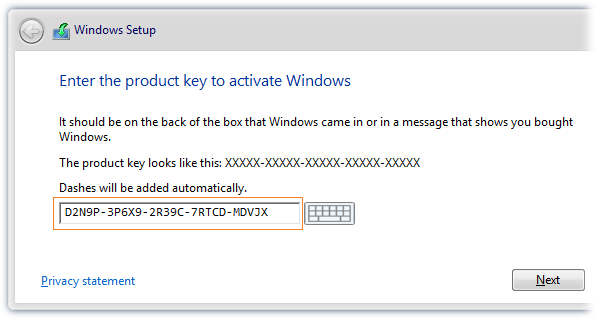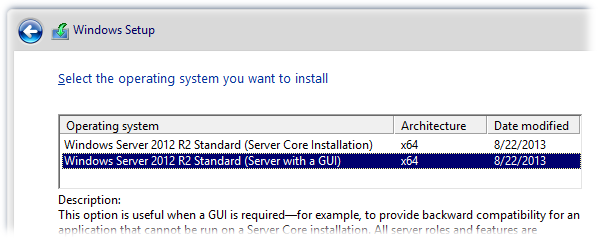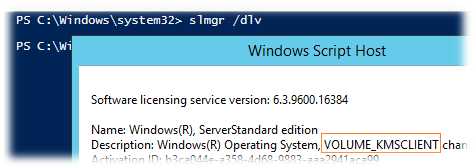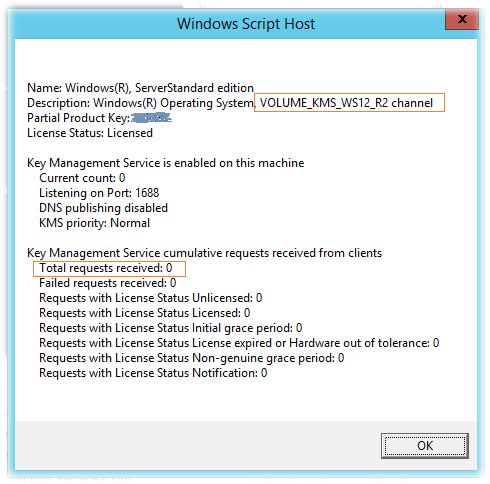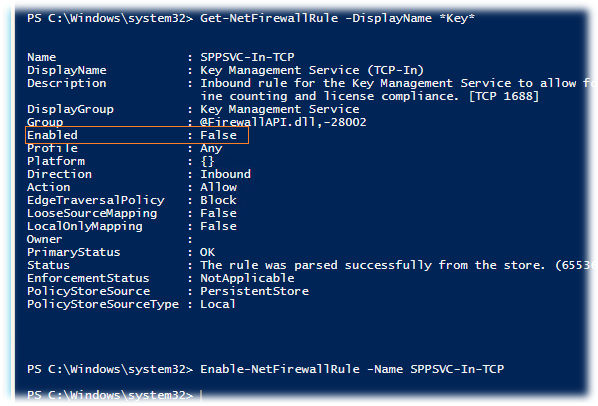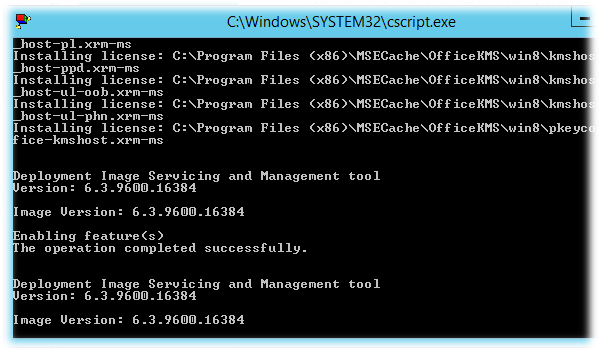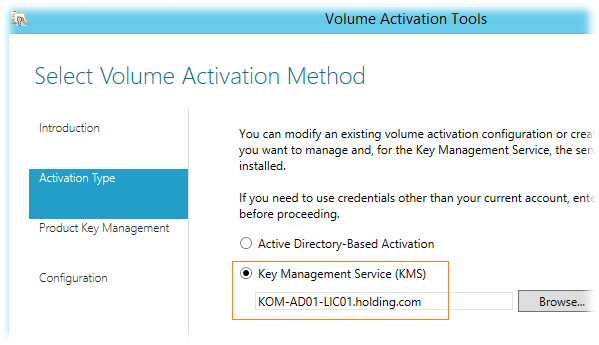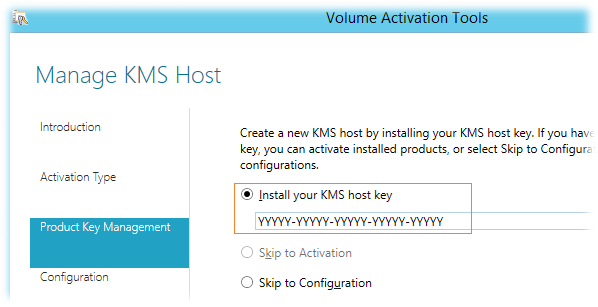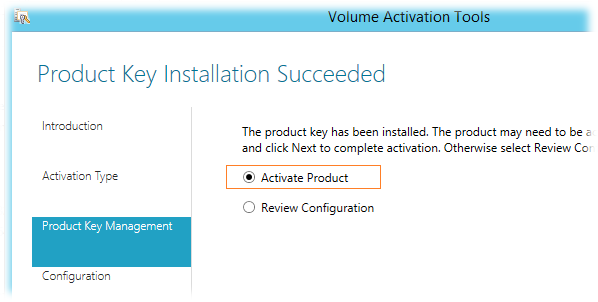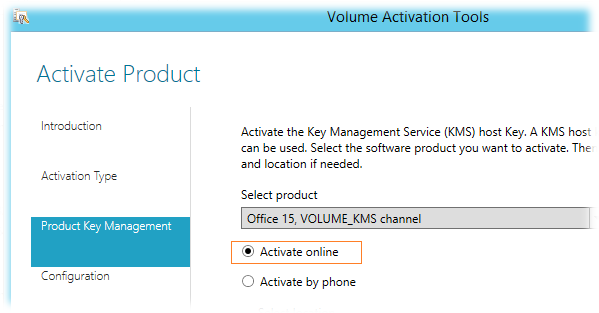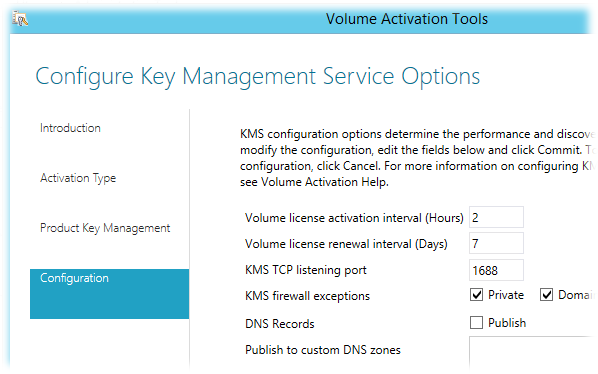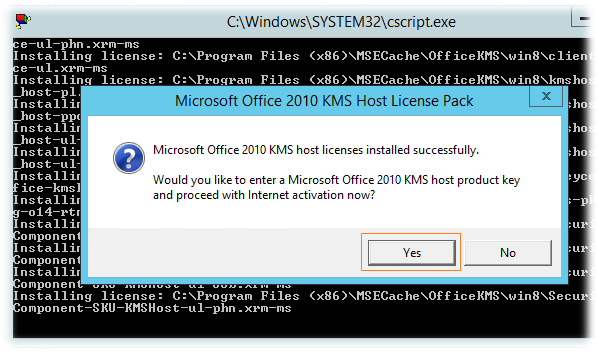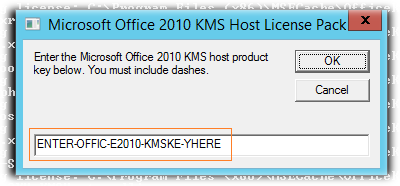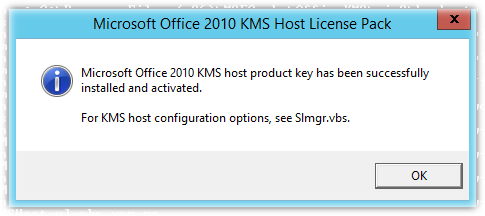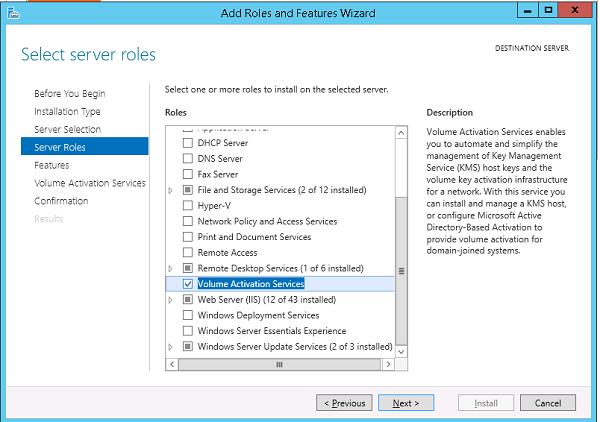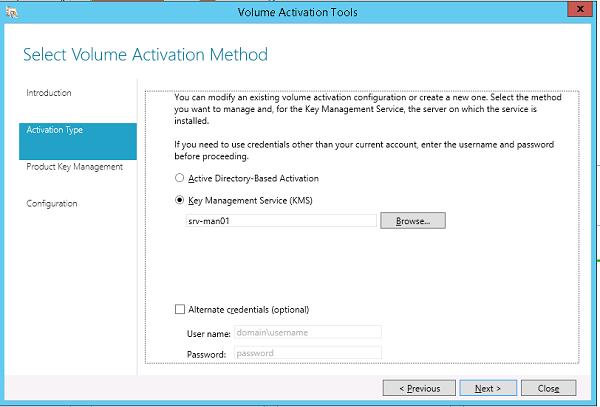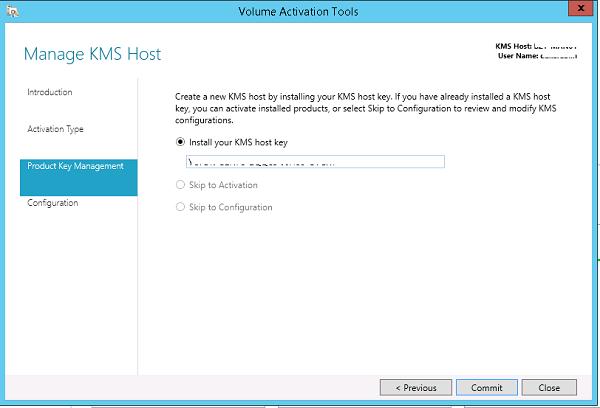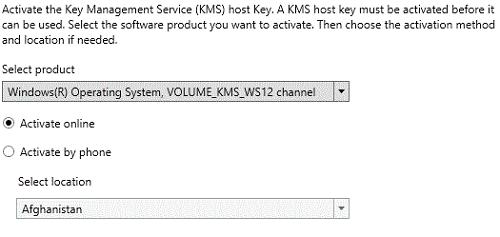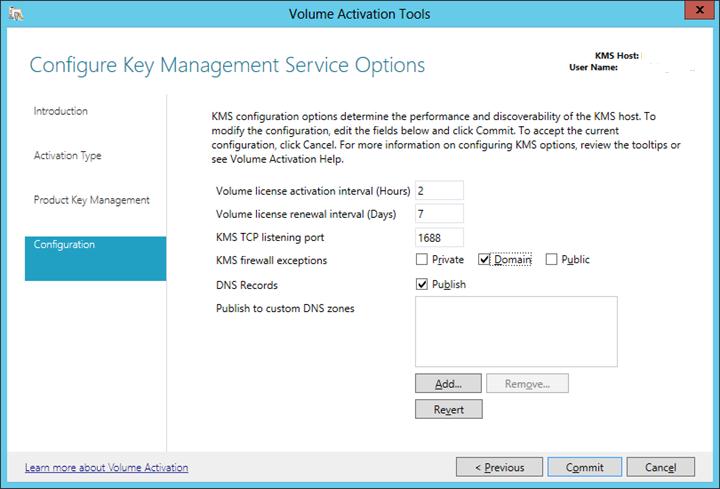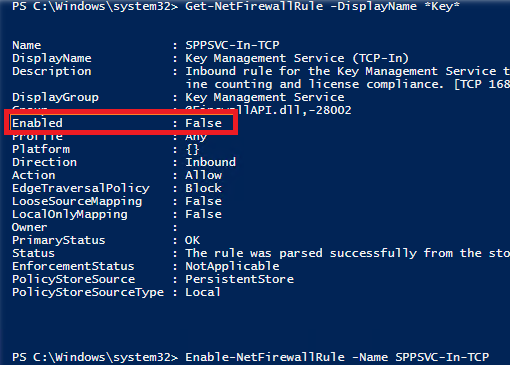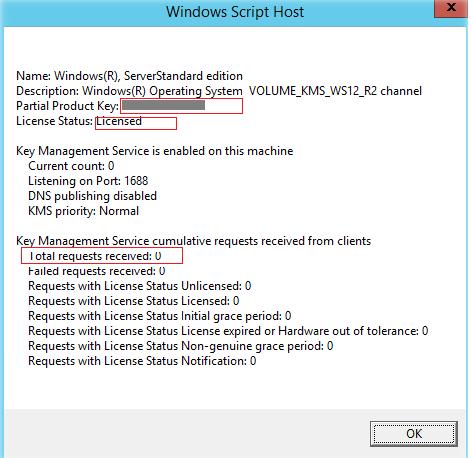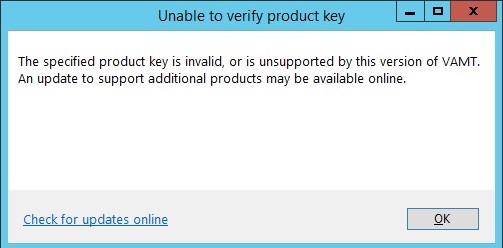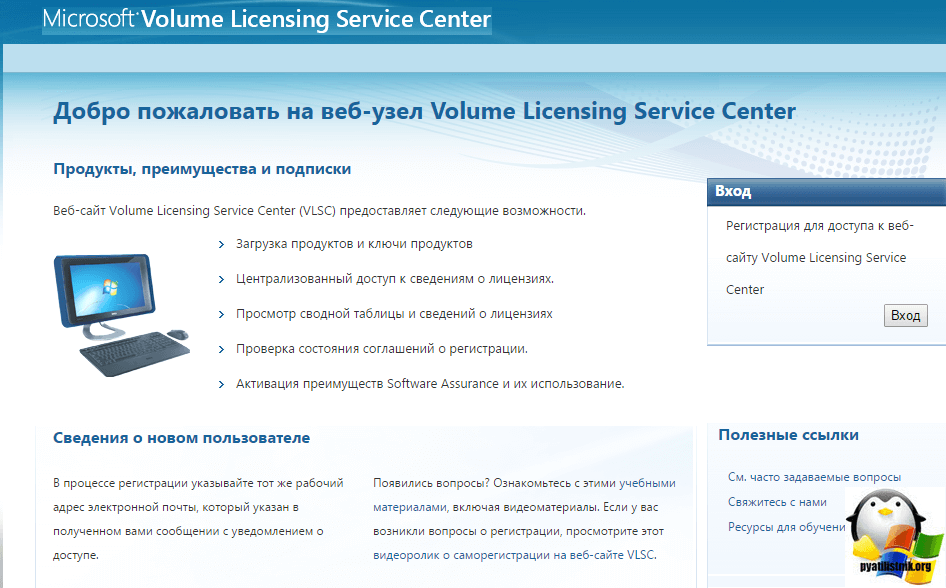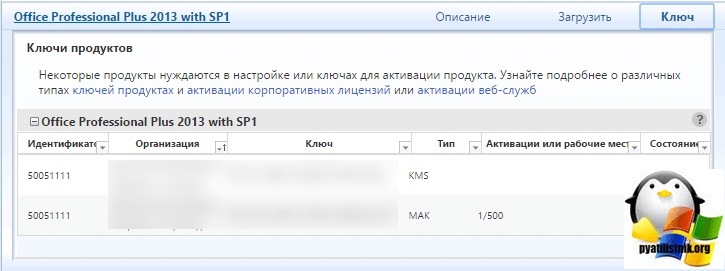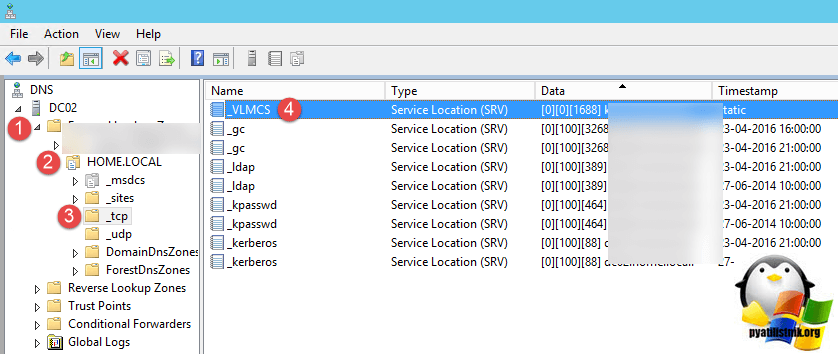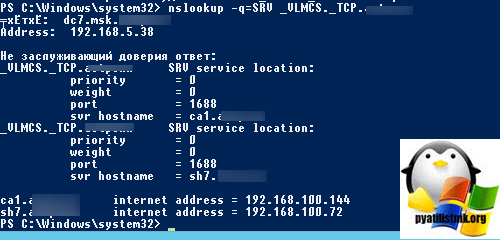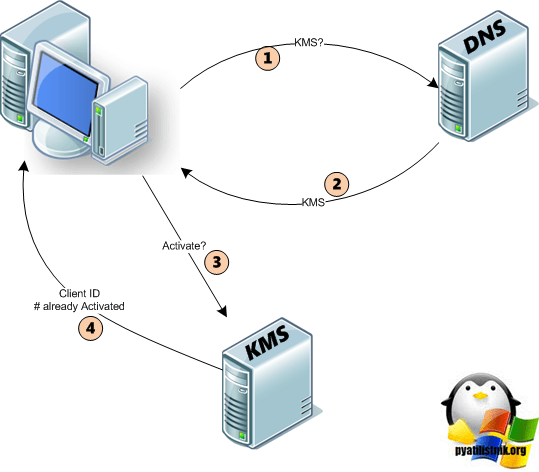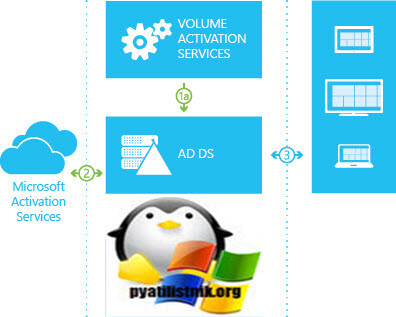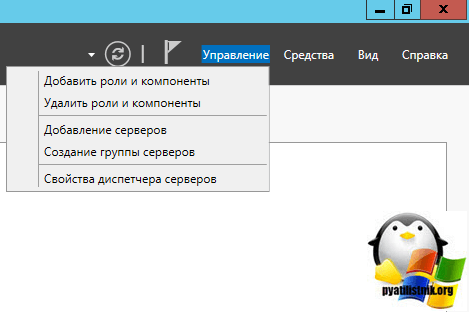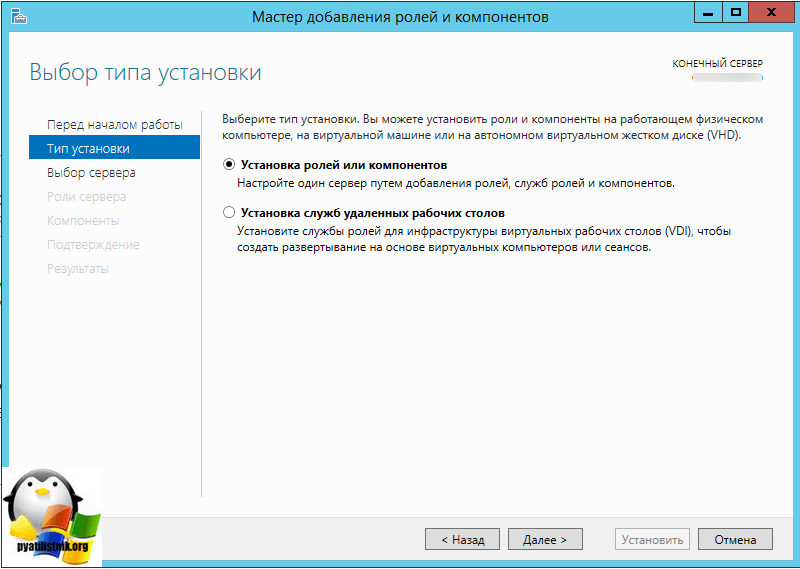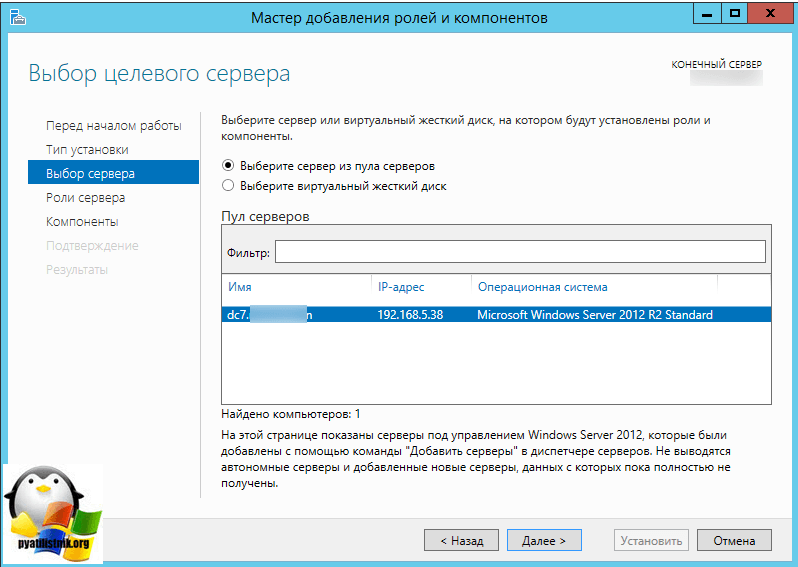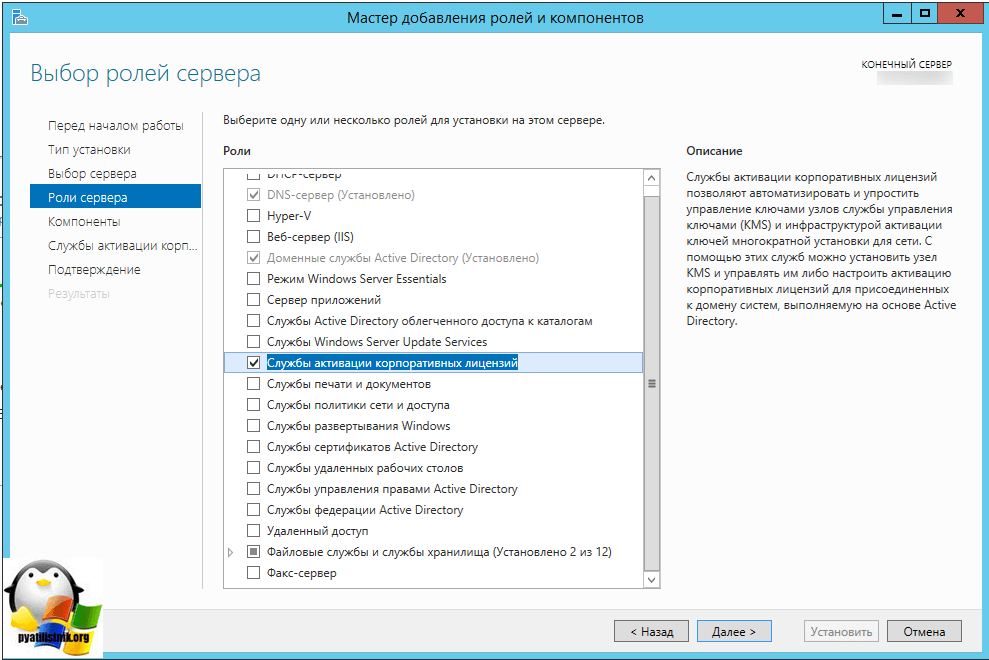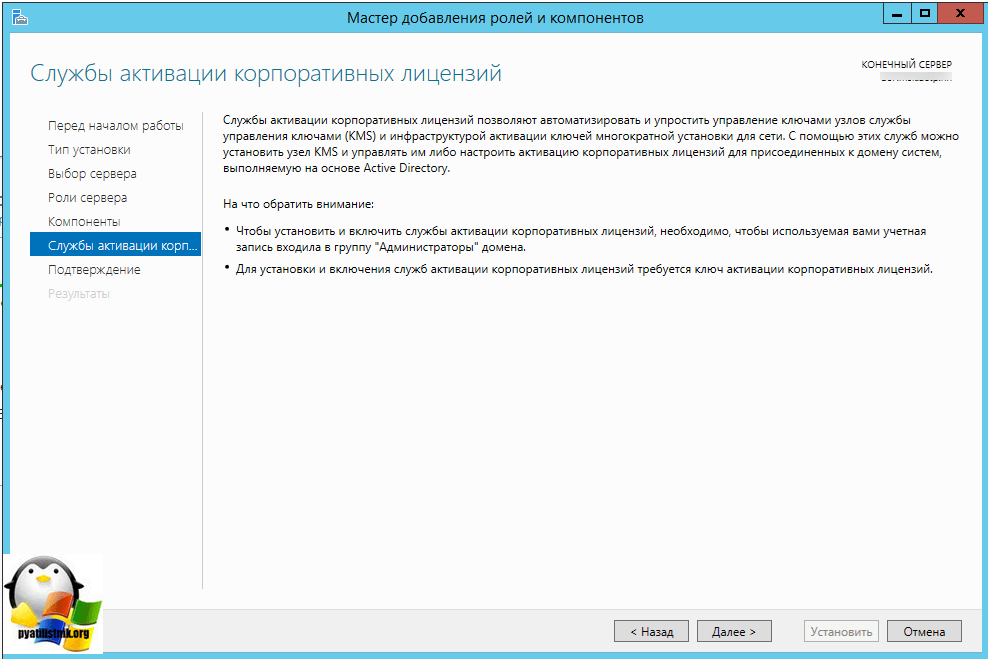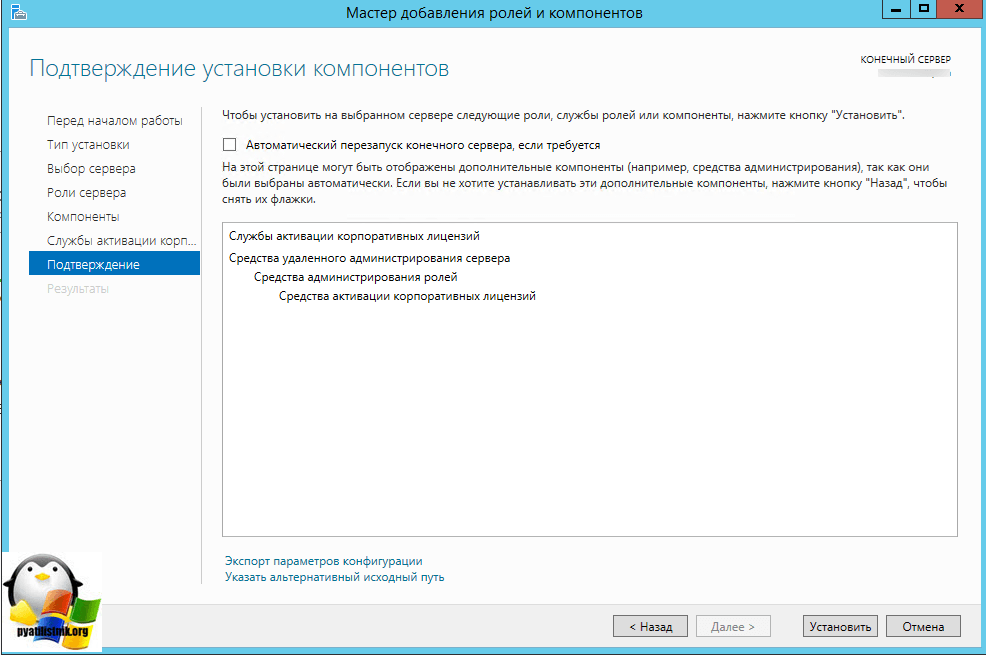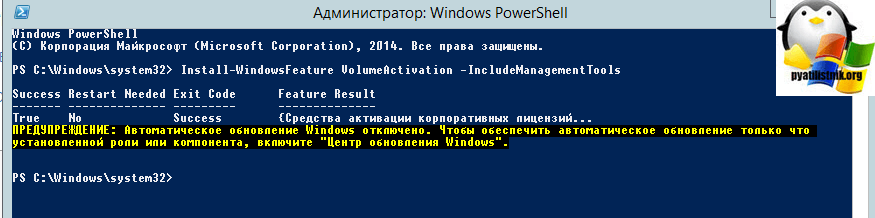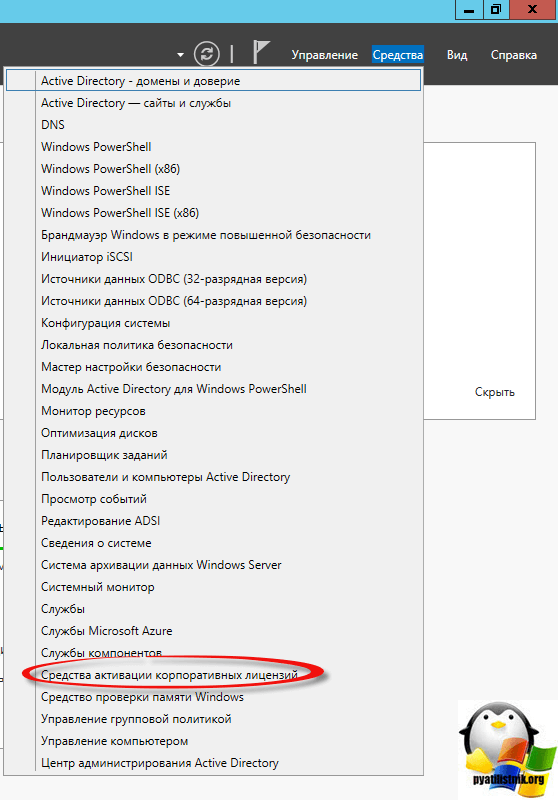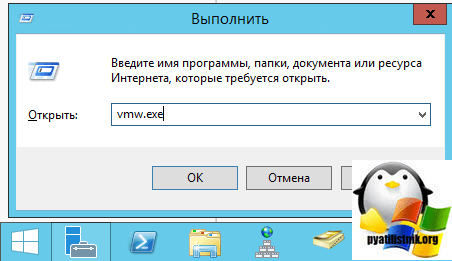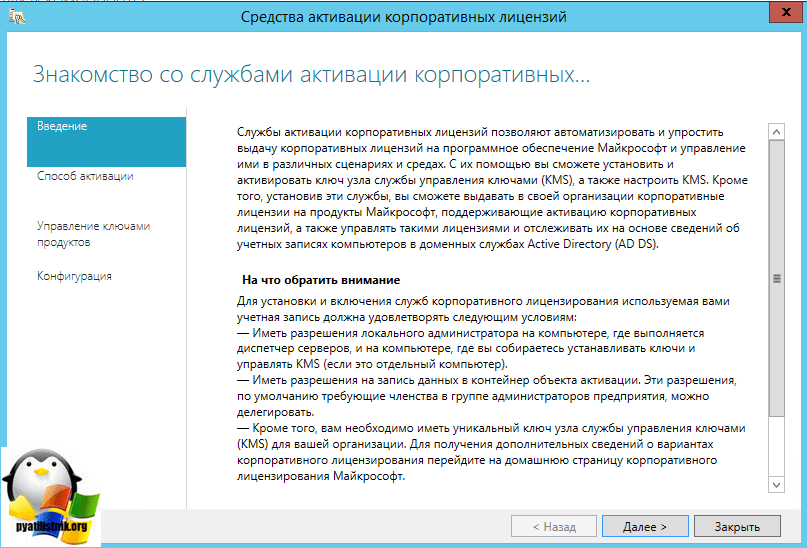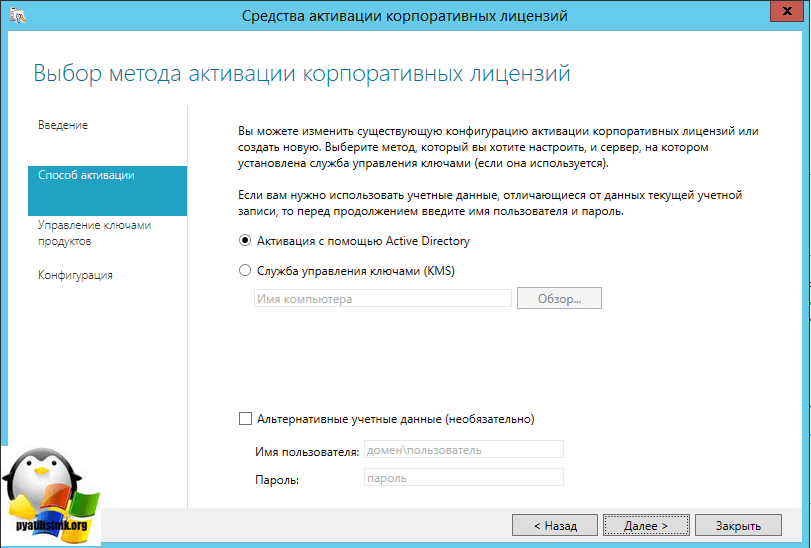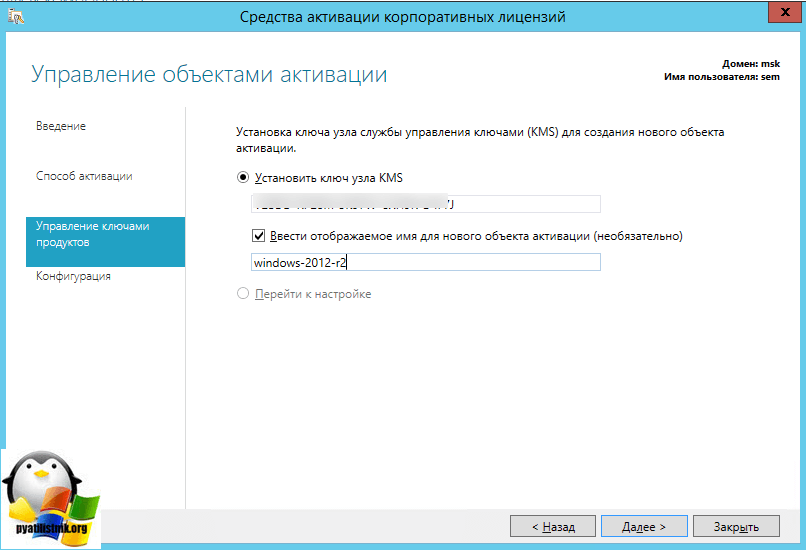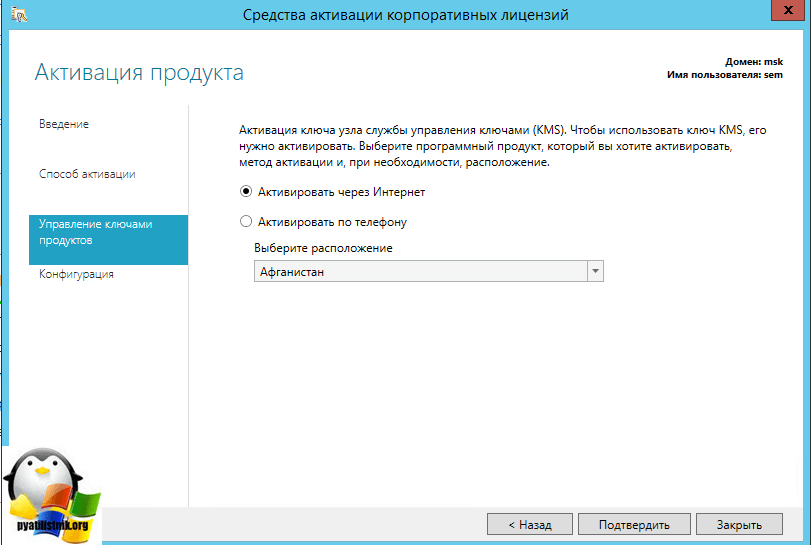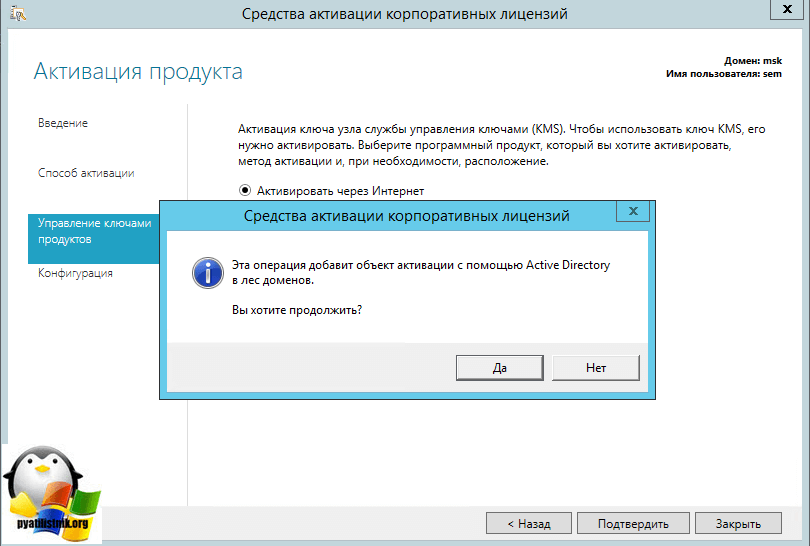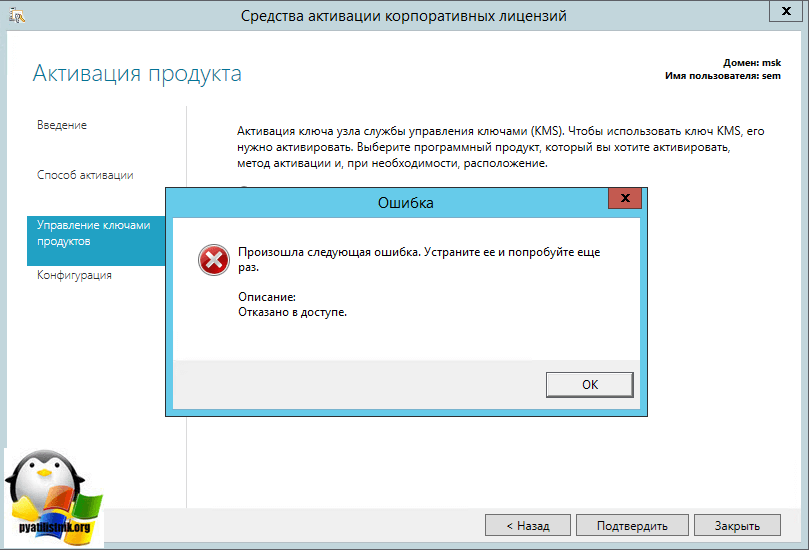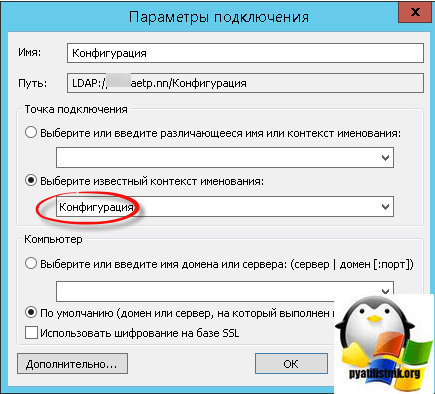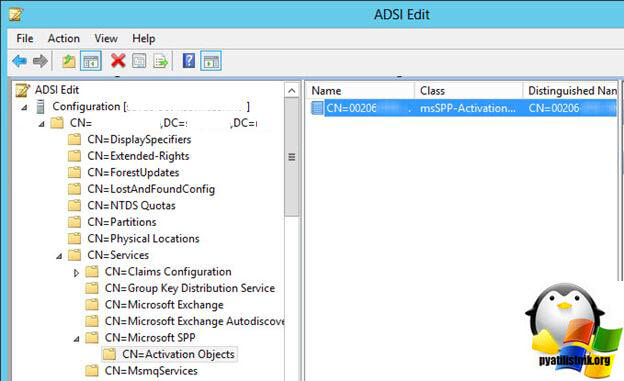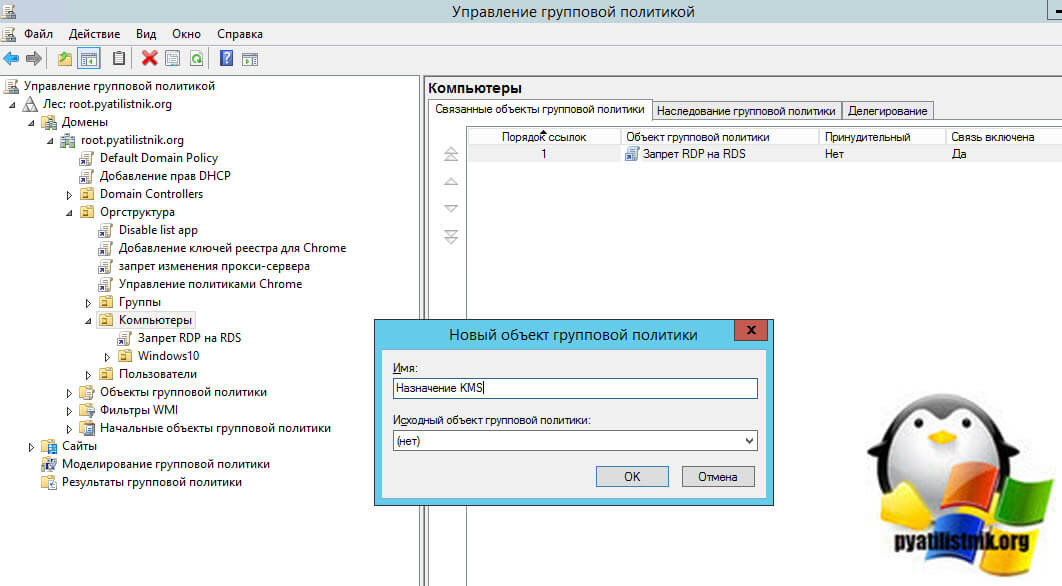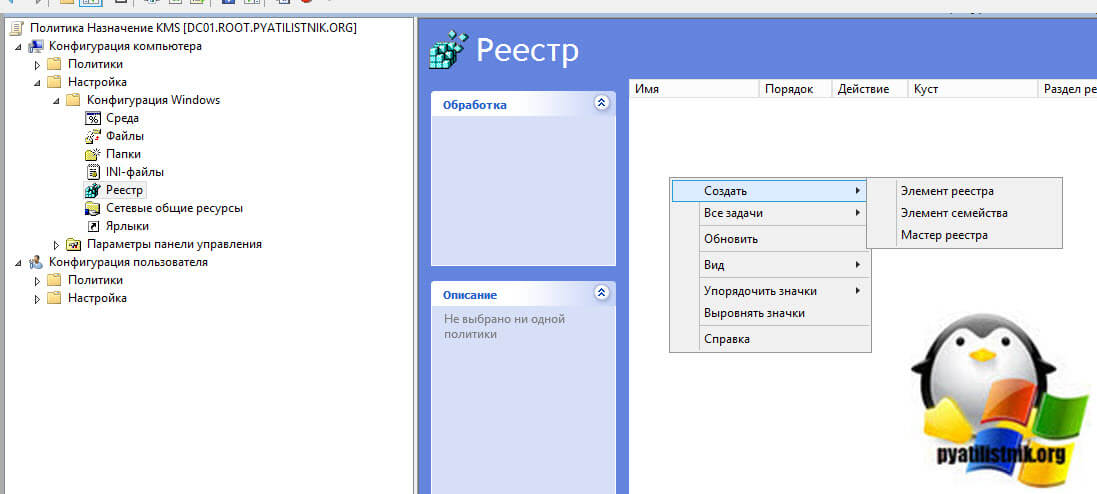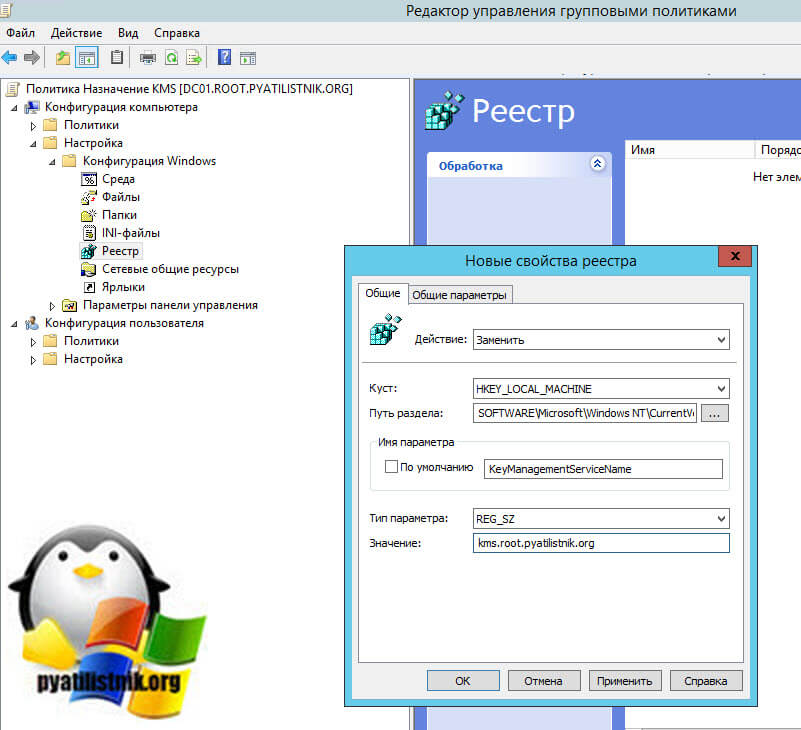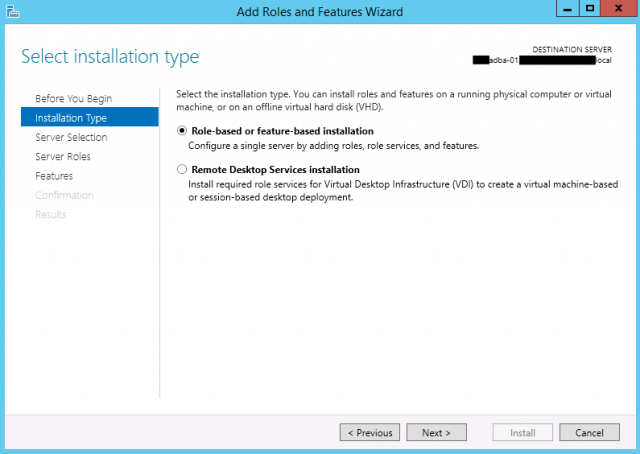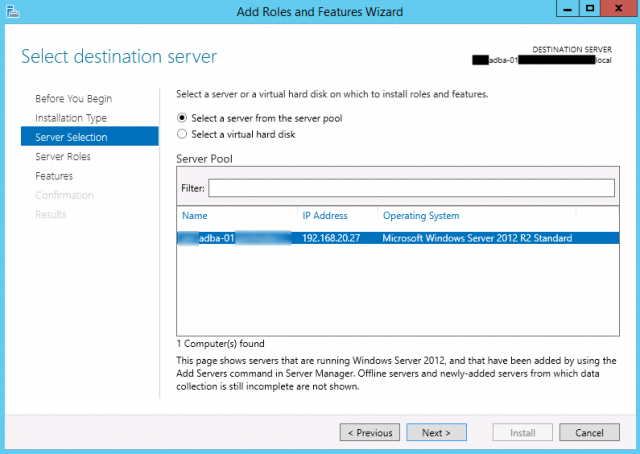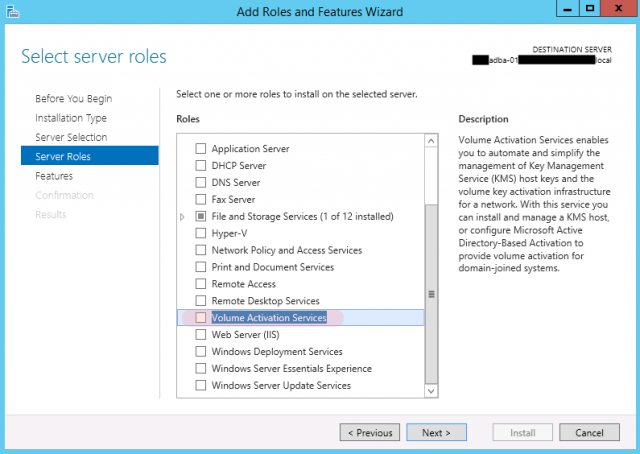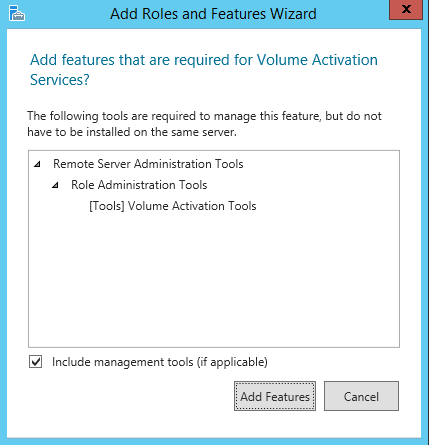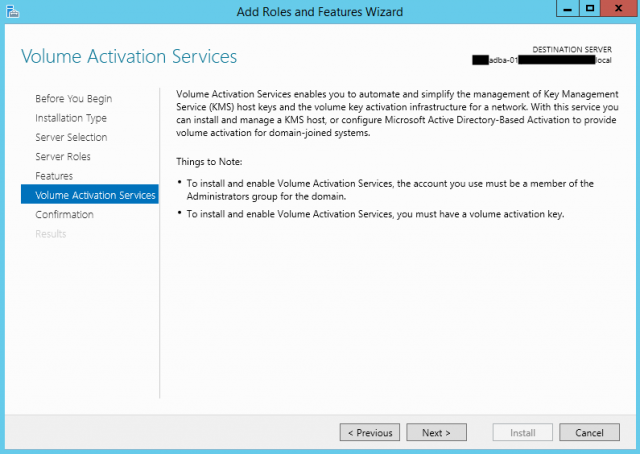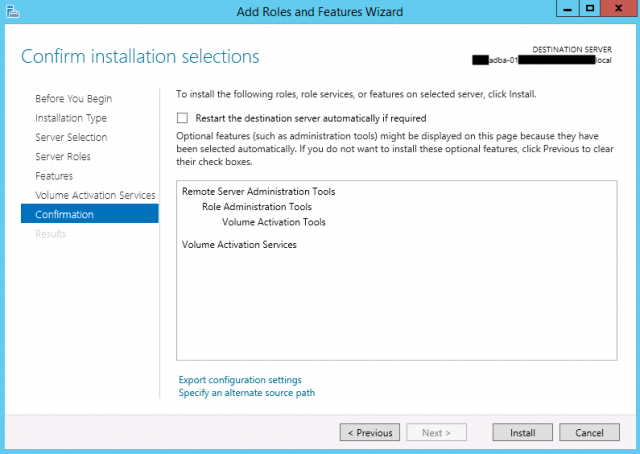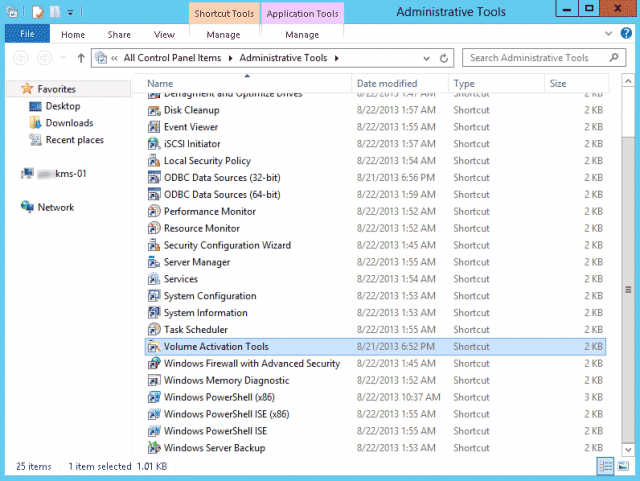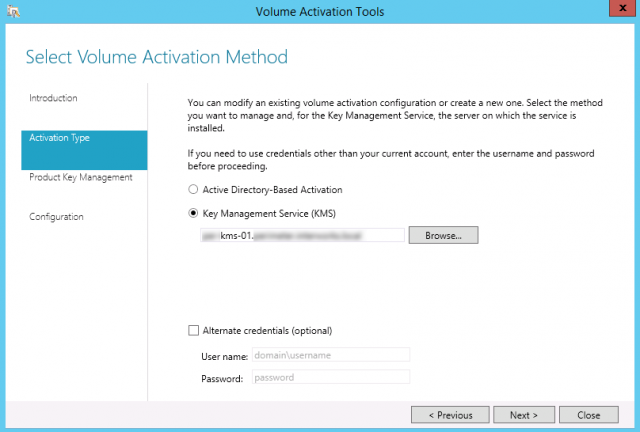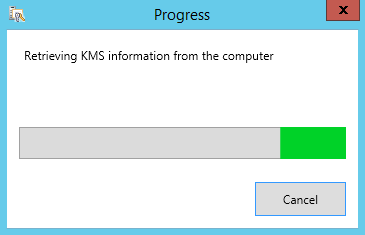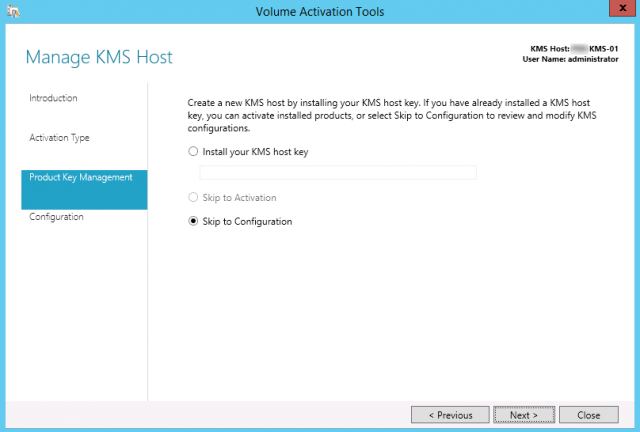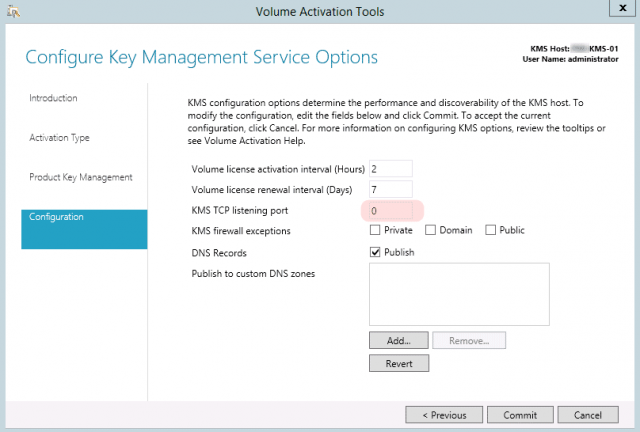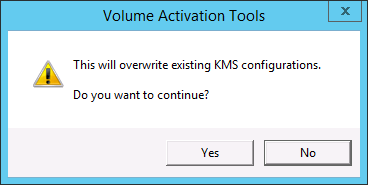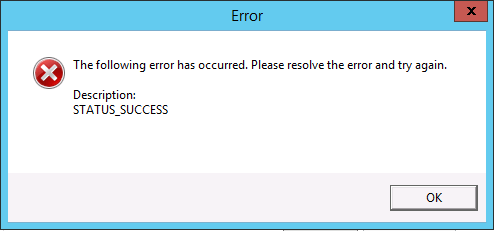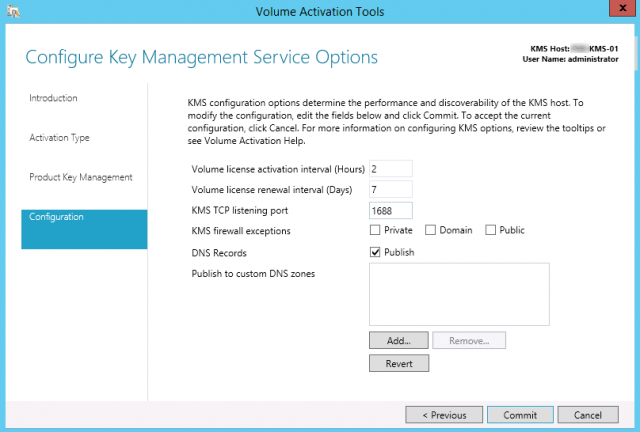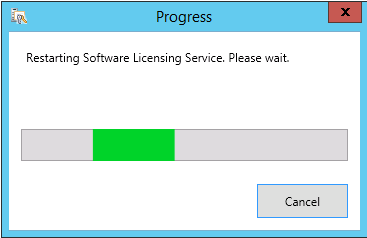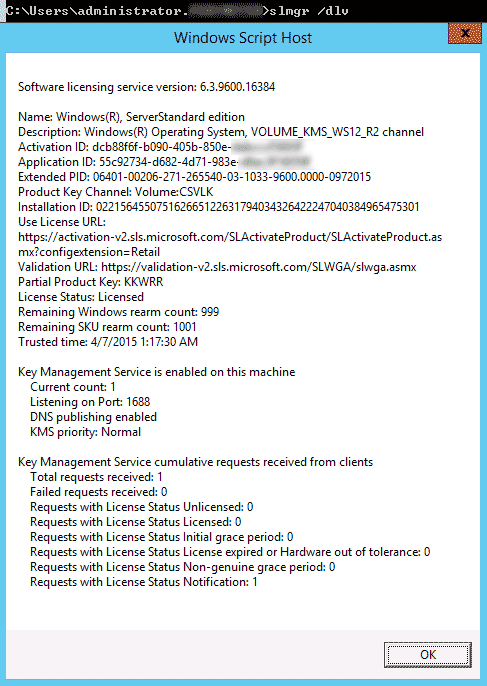Базовые приёмы работы c KMS были описаны ранее в заметке Основные приемы работы с Key Management Service (KMS) на Windows 7 и Windows Server 2008 R2 и для новой версии Windows эти приёмы остаются в силе. В документе TechNet Library — Volume Activation — Appendix A: KMS Client Setup Keys расширена информация о ключах GVLK, которые нужны для преобразования клиентов MAK/Retail в KMS. Выдержка из этого документа относительно новых систем:
Windows Server 2012 R2 and Windows 8.1 Client Setup Keys
| Operating system edition | KMS Client Setup Key |
|---|---|
| Windows 8.1 Professional | GCRJD-8NW9H-F2CDX-CCM8D-9D6T9 |
| Windows 8.1 Professional N | HMCNV-VVBFX-7HMBH-CTY9B-B4FXY |
| Windows 8.1 Enterprise | MHF9N-XY6XB-WVXMC-BTDCT-MKKG7 |
| Windows 8.1 Enterprise N | TT4HM-HN7YT-62K67-RGRQJ-JFFXW |
| Windows Server 2012 R2 Server Standard | D2N9P-3P6X9-2R39C-7RTCD-MDVJX |
| Windows Server 2012 R2 Datacenter | W3GGN-FT8W3-Y4M27-J84CP-Q3VJ9 |
| Windows Server 2012 R2 Essentials | KNC87-3J2TX-XB4WP-VCPJV-M4FWM |
Windows Server 2012 and Windows 8 Client Setup Keys
| Operating system edition | KMS Client Setup Key |
|---|---|
| Windows 8 Professional | NG4HW-VH26C-733KW-K6F98-J8CK4 |
| Windows 8 Professional N | XCVCF-2NXM9-723PB-MHCB7-2RYQQ |
| Windows 8 Enterprise | 32JNW-9KQ84-P47T8-D8GGY-CWCK7 |
| Windows 8 Enterprise N | JMNMF-RHW7P-DMY6X-RF3DR-X2BQT |
| Windows Server 2012 | BN3D2-R7TKB-3YPBD-8DRP2-27GG4 |
| Windows Server 2012 N | 8N2M2-HWPGY-7PGT9-HGDD8-GVGGY |
| Windows Server 2012 Single Language | 2WN2H-YGCQR-KFX6K-CD6TF-84YXQ |
| Windows Server 2012 Country Specific | 4K36P-JN4VD-GDC6V-KDT89-DYFKP |
| Windows Server 2012 Server Standard | XC9B7-NBPP2-83J2H-RHMBY-92BT4 |
| Windows Server 2012 MultiPoint Standard | HM7DN-YVMH3-46JC3-XYTG7-CYQJJ |
| Windows Server 2012 MultiPoint Premium | XNH6W-2V9GX-RGJ4K-Y8X6F-QGJ2G |
| Windows Server 2012 Datacenter | 48HP8-DN98B-MYWDG-T2DCC-8W83P |
При установке нового сервера для роли KMS мы используем дистрибутив Windows Server 2012 R2, доступный нам по подписке TechNet Subscription, из образа en_windows_server_2012_r2_x64_dvd_2707946.iso. И так как система, устанавливаемая с этого дистрибутива по умолчанию сконфигурирована для использования ключа MAK, преобразуем её в KMS-клиента путём ввода соответствующего ключа из первой вышеприведённой таблицы ещё на этапе установки. Так как мы желаем установить редакцию Windows Server 2012 R2 Server Standard, вводим соответствующий ключ…
По введённому ключу программа установки автоматически ограничит для нас доступ возможных вариантов установки…
После окончания установки входим в систему и убеждаемся в том, что она сконфигурирована как KMS-клиент…
Предполагается, что у нас уже имеется KMS-ключ для Windows Server 2012 R2, полученный с веб-узла Microsoft Volume Licensing Service Center (VLSC), и мы можем приступить к последовательности действий по вводу и активации это KMS-ключа.
Slmgr.vbs /ipk XXXXX-XXXXX-XXXXX-XXXXX-XXXXX Slmgr.vbs /ato Slmgr.vbs /cdns net stop sppsvc net start sppsvc
Третья команда отключает регистрацию KMS сервера в DNS (в нашем случае она не используется). Последние две команды выполняют перезапуск службы Software Protection service
Проверяем состояние нашего KMS-сервера:
Slmgr.vbs /dli
После успешной активации наш сервер готов отвечать на клиентские вопросы, если конечно мы не забыли в Windows Firewall включить правило, разрешающее входящие подключения к сервису KMS (по умолчанию TCP 1688). Включить соответствующее правило можно как через оснастку управления WF, так и с помощью PowerShell. Получаем статус правил, с вхождением в имени Key и узнав имя правила и убедившись в том что оно выключено, — включаем его
Get-NetFirewallRule -DisplayName *key* Enable-NetFirewallRule -Name SPPSVC-In-TCP
Для того, чтобы направить наших клиентов на новый KMS-сервер, в случае, если по каким то причинам не используется публикация в DNS, воспользуемся ранее описанным методом настройки через механизмы Group Policy Preferences (GPP) — Управляем клиентами KMS с помощью GPP
Теперь приступим к настройке активации Office. Начнём с Office 2013.
Скачиваем пакет Microsoft Office 2013 Volume License Pack
Запускаем с правами администратора office2013volumelicensepack_x86_en-us.exe.
Будет произведена распаковка файлов в каталог C:Program Files (x86)MSECacheOfficeKMS и установлена роль — Volume Activation Services
Поверх этого окна откроется графическая утилита Volume Activation Tools установленная в систему с активацией роли Volume Activation Services. С помощью этой утилиты мы установим и активируем KMS ключ для Office 2013. На шаге выбора типа активации выбираем KMS и указываем FQDN имя нашего сервера
Далее вводим имеющийся у нас KMS-ключ Office 2013, полученный с веб-узла Microsoft Volume Licensing Service Center (VLSC)
Если ключ успешно установлен, нам сразу будет предложено выполнить его активацию…
По введённому ключу будет определён продукт к которому он относится и предложено два варианта активации. Выбираем активацию через интернет.
После успешной активации мы получим статусный экран с информацией об установленных KMS-ключах, где увидим что в нашей службе управления ключами теперь два ключа – от Windows Server 2012 R2, установленный нами ранее с помощью Slmgr.vbs, и от Office 2013, установленный в ходе работы этой графической утилиты. После этого мы сможет настроить параметры службы управления ключами. Укажем порт (по умолчанию 1688) и включим исключения для Windows Firewall (хотя по сути мы это уже сделали ранее).
Закрываем утилиту Volume Activation Tools и переходим к настройке KMS для поддержки Office 2010.
Скачиваем пакет Microsoft Office 2010 KMS Host License Pack и запускаем с правами администратора файл KeyManagementServiceHost_en-us.exe
Будет произведена распаковка файлов поддержки Office 2010 в уже существующий каталог C:Program Files (x86)MSECacheOfficeKMS , после чего сразу появится запрос на установку KMS-ключа для Office 2010
… введём имеющийся у нас KMS-ключ …
После чего ключ будет установлен и активирован через интернет.
Теперь можем проверить состояние всех установленных нами KMS ключей:
cscript C:windowssystem32slmgr.vbs /dlv all
Так как вывод этой команды может оказаться весьма существенным, используем вывод на консоль с помощью cscript
Для того, чтобы отдельно получить информацию только об установленном нами KMS-ключе для Office 2010 выполним:
slmgr.vbs /dlv bfe7a195-4f8f-4f0b-a622-cf13c7d16864
…для Office 2013:
slmgr.vbs /dlv 2e28138a-847f-42bc-9752-61b03fff33cd
…для Windows Server 2012 R2 идентификатор в явном виде можно не указывать:
slmgr.vbs /dlv
Теперь по сути наш новый KMS-сервер готов, однако не забываем про то, что для того чтобы сервер смог выдавать установленные ключи KMS-клиентам, — должен быть набран нижний предел обращений от уникальных клиентов:
— для KMS-ключа Office 2010/2013 этот порог – 5 клиентов;
— для KMS-ключа WS2012R2 этот порог – 5 клиентов для активации серверных ОС и 25 клиентов для активации клиентских ОС.
После того как новый KMS-сервер заработал, нам нужно удалить ключи активации со старого сервера KMS, и если на старом сервере KMS ещё остаются какие-то другие роли и он должен какое-то время оставаться в работе, то мы должны конвертировать его в KMS-клиента.
Итак, на старом сервере удаляем все установленные ключи командой:
slmgr -upk
Так как наш старый сервер работает на базе Windows Server 2012 Standard, то для его конвертации в KMS-клиента воспользуемся ключом, приведённым в вышеуказанной таблице и сразу выполнима его активацию с нового KMS-сервера
slmgr -ipk XC9B7-NBPP2-83J2H-RHMBY-92BT4 slmgr -ato
Собственный KMS сервер позволяет значительно упростить процесс активации продуктов Microsoft в корпоративной сети, и в отличии от обычной процедуры активации, не требует предоставления каждому компьютеру доступа в интернет к серверам активации Майкрософт. Инфраструктура KMS достаточно простая, надежная и легко расширяется (один KMS сервер может обслуживать тысячи клиентов).
В этой статье мы опишем процесс установки в локальной корпоративной сети KMS сервера на базе Windows Server 2012 R2 и его активацию.
Установка и настройка роли Volume Activation Services
Для работы службы KMS нужно установить и настроить отдельную роль сервера — Volume Activation Services. Сделать это можно с помощью консоли Server Manage или PowerShell:
Install-WindowsFeature -Name VolumeActivation -IncludeAllSubFeature
При установке через графический интерфейс консоли Server Manager, запустите мастер установки ролей (Add Roles and Features Wizard), и на этапе выбора ролей сервера (Server Roles) выберите пункт Volume Activation Services.
После окончания установки запустите консоль Volume Activation Tools. Запустится мастер установки службы активации. Укажите, что будет устанавливаться сервер Key Management Service (KMS).
Примечание. Если все ОС Windows, которые будут активироваться на KMS сервере, состоят в одном домене Active Directory и используемые в сети версии ОС не ниже Windows 8 / Windows Server 2012 — можно воспользоваться специальным расширением технологии KMS – Active Directory Based Activation, активацией через AD.
Примечание. Учетная запись, из-под которой выполняется настройка KMS сервера, должна обладать правами Enterprise Admin.
Далее на сайте Microsoft (https://www.microsoft.com/Licensing/servicecenter/home.aspx) в личном разделе необходимо получить свой корпоративный KMS ключ (KMS host key, это ключ активации KMS сервера). Найти его можно в разделе Downloads and Keys -> Windows Server -> Windows Server 2012 R2.
Найдите ключ с типом KMS (не MAK) и скопируйте его в буфер обмена.
Вставьте скопированный KMS ключ в соответствующее поле мастера установки KMS сервера (Install your KMS host key).
Если система примет ключ, сразу же будет предложено его активировать. На основании введенного ключа система определит продукт, к которому он относится, и предложит два варианта активации (по телефону или Интернету). Во втором случае придется предоставить серверу временный доступ в Интернет (только на период активации).
После активации ключа, нужно настроить параметры службы управления ключами: интервал активации и реактивации (по умолчанию клиенты продляют активацию каждые 7 дней), порт (по умолчанию служба KMS использует TCP порт 1688), исключения для Windows Firewall. Чтобы автоматически создать запись в DNS, необходимую для автоматического поиска сервера KMS в домене (SRV запись _vlmcs._tcp), включите опцию DNS Records – Publish.
Если KMS сервер должен обслуживать клиентов из разных доменов, можно опубликовать DNS записи в других DNS зонах. Укажите данные зоны в списке Publish to Custom DNS zones.
Примечание. Если у вас включен Windows Firewall, убедитесь, что активно правило, разрешающее входящие подключения на порт 1688. Если правила нет, включите правило брандмауэра из PoSh:
Get-NetFirewallRule -DisplayName *key*
Enable-NetFirewallRule -Name SPPSVC-In-TCP
На это процесс настройки сервера окончен. Проверьте, что в DNS создалась специальная запись, указывающая на ваш kms сервер (подробности в статье Как найти в домене KMS сервер):
nslookup -type=srv _vlmcs._tcp.corp.winitpro.ru
Далее получим информацию о текущем состоянии KMS сервера:
slmgr.vbs /dlv
Нас интересуют следующие поля:
- Partial Product Key – отображены последние 5 символов KMS ключа
- License status – статус активации лицензии (должно быть Licensed)
- Total requests received — количество запросов на активацию от клиентов(пока 0)
Внимание. Напомним, что у KMS сервера есть т.н. порог активации. Это означает, что активированный KMS сервер начинает активировать клиентов, только тогда, когда количество обратившихся к нему за последние 30 дней клиентов превысит предопределенные пороги (activation count):
- Порог активации для клиентских ОС Vista / Windows 7 / Win 8 / Win 10 – 25 клиентов
- Для серверных ОС: Windows Server 2008/ 2008 R2 / 2012 / 2012 R2 / 2016– 5 клиентов
Теперь KMS сервер может активировать клиентов. Что нужно выполнить на стороне клиента для успешной активации на KMS сервере:
- Задайте на клиенте публичный KMS (GVLK) ключ от соответствующей редакции Windows (ссылка ниже):
slmgr /ipk xxxxx- xxxxx - xxxxx - xxxxx – xxxxx - Если KMS сервер не опубликован в DNS, укажите его адрес вручную:
slmgr /skms kmssrvwinitpro.ru:1688 - Активируйте ОС командой:
slmgr /ato
Совет. Подробнее о том, как активировать клиентов на KMS сервере описано тут).
Активированный KMS сервер ключом для WS 2012 R2 (VOLUME_KMS_WS12_R2 channel) поддерживает активацию всех ОС Windows вплоть до Windows 8.1 / Windows Server 2012 R2 (для поддержки активации Windows 10 и WS 2016 нужно установить специальное обновление и активировать KMS сервер новым ключом).
В том случае, если попытаться установить новый KMS ключ для Windows 10 на KMS сервер под управлением Windows Server 2012 R2 с помощью VAMT без установки указанного обновления, появиться ошибка:
Unable to verify product key. The specified product key is invalid, or is unsupported by this version of VAMT. An update to support additional products may be available online.
Несколько советов.
- Общедоступные KMS ключи для Windows 7/ Server 2008/ 2008 R2 можно найти здесь, для Windows 8.1 / Server 2012 R2 здесь, для Windows 10 / Windows Server 2016 здесь и здесь соответственно
- Для удобного управлениями ключами продуктами MS, активации клиентов и построения отчетов можно воспользоваться утилитой Microsoft Volume Activation Management Tool — VAMT 3.0
- С помощью этого же KMS сервера можно активировать не только ОС Windows, но и продукты MS Office ( подробности в статье Активация MS Office 2013 VL, KMS активация Office 2016)
- Для активации виртуальных машин, запущенных на сервере Hyper-V можно воспользоваться специальным типом активации: AVMA (Automatic Virtual Machine Activation)
Обновлено 05.05.2022
Добрый день уважаемые читатели, сегодня хочу вам рассказать, как в корпоративных сетях, где есть домен Active Directory производится активация операционных систем Windows и офисных продуктов MS Office. Хочу отметить, что сделать вы это сможете, если имеет специальный, купленный ключ, если же у вас его нет, то вам поможет альтернативный метод активации Windows и Office, но помните, что правильнее все же покупать программные продукты, так как может наступить время, что вас могут проверить.
Что такое активация
Активация Windows или продукта — это механизм, который призван произвести проверку программного обеспечения производителем. Благодаря активации, подтверждается подлинность программного продукта и то, что на него есть легитимные права и, что он не был скомпрометирован. В процессе активации будет произведена связь между ключом продукта и конкретной установкой программного обеспечения на устройстве. До Windows 8, процесс проверки подлинности и активации (с использованием средства Windows Genuine), производились независимо, что создавало путаницу, но с выходом восьмерки и последующих операционных систем, все упростилось и активация, и проверка подлинности проводятся одновременно.
Способы активации Windows
Можно выделить три способа активации операционных систем Windows:
- Retail поставка или розничная продажа. Вы наверняка видели установочные диски Microsoft, на которых написан ключ, его пользователь указывает при установке и активации, по интернету или телефону.
- OEM ключи, это наклейки, идущие на самих устройствах, с предустановленной ОС. OEM производители активирую систему на своей стороне, с помощью специального ПО в ней, но конечный пользователь этого делать не будет, все уже активировано до его покупки.
- Корпоративная лицензия volume > это кар раз и есть KMS или ADBA
Многих может волновать вопрос, что произойдет если я вовремя не активирую систему, по сути ничего, у вас как раньше она не будет перезагружаться каждые 3 часа, единственное, вы можете потерять часть настроек, доступных для редактирования.
Что такое KMS и ADBA
Представьте себе ситуацию, что есть компания у которой развернут домен Active Directory на Windows Server 2012 R2 и в нем 500 компьютеров и 20 серверов. Клиентские операционные системы от Windows 7 до Windows 10, а серверные платформы работают на Windows Server 2008 R2 до Windows Server 2016. Согласитесь, что сервера, то еще можно активировать вручную, а вот 500 клиентских станций, очень муторно, да и отслеживание лицензий, очень непростое дело. Для таких случаев корпорация Microsoft имеет три пути, помогающие решить данные задачи:
- VAMT (Volume Activation Management Tool)> сервер, ручной активации, для небольшого парка систем
- KMS (Key Management Service) > автоматический сервер активации Windows и MS Office, я буду рассматривать именно его.
- Active Directory Based Activation (ADBA) > служба активации корпоративных лицензий, появилась для активации систем начиная с Windows 8 и Windows Server 2012, имеет больший приоритет перед KMS сервером.
Как работает KMS сервер
Как я вам не перестаю говорить, прежде, чем что-то настраивать, нужно, понять как оно работает, это сильно потом упростит поиск неисправностей при нештатной ситуации. И так, сервер многопользовательской активации или просто KMS, это компьютер или виртуальная машина, работающая на серверной операционной системе Windows Server 2008 R2 и выше, в задачи которой входит обслуживание механизма активации компьютеров в сети. Принцип работы KMS очень простой, вы в личном кабинете с корпоративными лицензиями, получаете специальный серверный KMS ключ.
https://www.microsoft.com/Licensing/servicecenter/default.aspx
В разделе ключи и загрузки.
Выбираете нужный продукт, в моем примере это Office Professional Plus 2013 with SP1, вы обнаружите MAK ключ и KMS ключ. Первый для ввода ключа на клиентской машине, а второй на сервере активации.
После того, как ключ получен, вы его с помощью специального скрипта должны его активировать. В результате чего у вас в DNS, появится новая запись формата SRV _VLMCS._TCP_название домена и отвечать она будет по порту 1688, именно на нем работает сервер KMS, для активации Office и Windows.
Еще посмотреть список серверов в лесу Active Directory можно командой:
nslookup -q=SRV _VLMCS._TCP.имя вашего домена
Если схематично это расписать, то выглядит вот так. Клиент попав в локальную сеть предприятия, делает запрос к DNS серверу, на предмет наличия SRV _VLMCS._TCP_название домена записи, если таковая находится, то он идет к KMS серверу и активируется, на 180 дней, через которые он снова к нему обратиться.
Как работает ADBA сервер
С появлением таких операционных систем, как Windows 8.1, Windows Server 2012 R2 и выше, усовершенствовался процесс активации, все больше завязывающий его на Active Directory. У вас теперь появилась роль Active Directory Based Activation (ADBA) или если по-русски Службы активации корпоративных лицензий, ее задачей является активация операционных систем, кто являются членами домена AD. Преимущество в том, что она работает по стандартным портам Active Directory и дополнительных, как у KMS 1688, открывать не нужно, все идет по портам LDAP. Клиент обращается к полноценному контроллеру домена, не RODC, где можно только считывать. ADBA, так же активирует на 180 дней доменные компьютеры, через 6 месяцев, она автоматически продлит активацию. Если компьютер перестает быть частью домена, то у него слетает активация. Службы активации корпоративных лицензий активируют клиентов в пределах всего леса Active Directory.
Принцип работы очень простой, после присоединения рабочей станции к домену, компьютер или портативное устройство запрашивает имеет универсальный ключ многократной установки GVLK и сравнивают его с активацией, определяемой ключом GVLK, если они совпадают, то выполняется повторная активация. По умолчанию, попытки повторной активации выполняются каждые 7 дней. Если по каким, то причинам из Active Directory не получается получить объект активации, то будет сделана попытка поиска в сети KMS сервера.
Универсальный ключ многократной установки (GVLK — Generic Volume License Key) — это специальный публичный ключ KMS, использующийся для активации, ниже я приведу списки этих ключей.
Списки ключей (GVLK — Generic Volume License Key)
Ниже я представлю подробный список универсальных ключей многократной установки, в будущем этот список будет пополняться.
GVLK ключи для Windows Server 2022 и Windows 11 LTSC
- Windows Server 2022 Datacenter WX4NM-KYWYW-QJJR4-XV3QB-6VM33
- Windows Server 2022 Standard VDYBN-27WPP-V4HQT-9VMD4-VMK7H
- Windows 11 Pro — W269N-WFGWX-YVC9B-4J6C9-T83GX
- Windows 11 Pro N — MH37W-N47XK-V7XM9-C7227-GCQG9
- Windows 11 Pro for Workstations — NRG8B-VKK3Q-CXVCJ-9G2XF-6Q84J
- Windows 11 Pro for Workstations N — 9FNHH-K3HBT-3W4TD-6383H-6XYWF
- Windows 11 Pro Education — 6TP4R-GNPTD-KYYHQ-7B7DP-J447Y
- Windows 11 Pro Education N — YVWGF-BXNMC-HTQYQ-CPQ99-66QFC
- Windows 11 Education — NW6C2-QMPVW-D7KKK-3GKT6-VCFB2
- Windows 11 Education N — 2WH4N-8QGBV-H22JP-CT43Q-MDWWJ
- Windows 11 Enterprise — NPPR9-FWDCX-D2C8J-H872K-2YT43
- Windows 11 Enterprise N — DPH2V-TTNVB-4X9Q3-TJR4H-KHJW4
- Windows 11 Enterprise G — YYVX9-NTFWV-6MDM3-9PT4T-4M68B
- Windows 11 Enterprise GN — 44RPN-FTY23-9VTTB-MP9BX-T84FV
GVLK ключи для Windows Server 2019 и Windows 10 LTSC
- Windows Server 2019 Datacenter — WMDGN-G9PQG-XVVXX-R3X43-63DFG
- Windows Server 2019 Standard — N69G4-B89J2-4G8F4-WWYCC-J464C
- Windows Server 2019 Essentials — WVDHN-86M7X-466P6-VHXV7-YY726
- Windows 10 Enterprise LTSC 2019 — M7XTQ-FN8P6-TTKYV-9D4CC-J462D
- Windows 10 Enterprise N LTSC 2019 — 92NFX-8DJQP-P6BBQ-THF9C-7CG2H
GVLK ключи для Windows Server 2016 и Windows 10
- Windows 10 Professional > W269N-WFGWX-YVC9B-4J6C9-T83GX
- Windows 10 Professional N > MH37W-N47XK-V7XM9-C7227-GCQG9
- Windows 10 Enterprise > NPPR9-FWDCX-D2C8J-H872K-2YT43
- Windows 10 Enterprise N > DPH2V-TTNVB-4X9Q3-TJR4H-KHJW4
- Windows 10 Education > NW6C2-QMPVW-D7KKK-3GKT6-VCFB2
- Windows 10 Education N > 2WH4N-8QGBV-H22JP-CT43Q-MDWWJ
- Windows 10 Enterprise 2015 LTSB > WNMTR-4C88C-JK8YV-HQ7T2-76DF9
- Windows 10 Enterprise 2015 LTSB N > 2F77B-TNFGY-69QQF-B8YKP-D69TJ
- Windows Server 2016 Datacenter > CB7KF-BWN84-R7R2Y-793K2-8XDDG
- Windows Server 2016 Standard > WC2BQ-8NRM3-FDDYY-2BFGV-KHKQY
- Windows Server 2016 Essentials > JCKRF-N37P4-C2D82-9YXRT-4M63B
GVLK ключи для Windows Server 2012 R2 и Windows 8.1
- Windows 8.1 Professional > GCRJD-8NW9H-F2CDX-CCM8D-9D6T9
- Windows 8.1 Professional > N HMCNV-VVBFX-7HMBH-CTY9B-B4FXY
- Windows 8.1 Enterprise > MHF9N-XY6XB-WVXMC-BTDCT-MKKG7
- Windows 8.1 Enterprise N > TT4HM-HN7YT-62K67-RGRQJ-JFFXW
- Windows Server 2012 R2 Standard > D2N9P-3P6X9-2R39C-7RTCD-MDVJX
- Windows Server 2012 R2 Datacenter > W3GGN-FT8W3-Y4M27-J84CP-Q3VJ9
- Windows Server 2012 R2 Essentials > KNC87-3J2TX-XB4WP-VCPJV-M4FWM
GVLK ключи для Windows Server 2012 и Windows 8
- Windows 8 Professional > NG4HW-VH26C-733KW-K6F98-J8CK4
- Windows 8 Professional N > XCVCF-2NXM9-723PB-MHCB7-2RYQQ
- Windows 8 Enterprise > 32JNW-9KQ84-P47T8-D8GGY-CWCK7
- Windows 8 Enterprise N > JMNMF-RHW7P-DMY6X-RF3DR-X2BQT
- Windows Server 2012 Core > BN3D2-R7TKB-3YPBD-8DRP2-27GG4
- Windows Server 2012 Core N > 8N2M2-HWPGY-7PGT9-HGDD8-GVGGY
- Windows Server 2012 Core Single Language > 2WN2H-YGCQR-KFX6K-CD6TF-84YXQ
- Windows Server 2012 Core Country Specific > 4K36P-JN4VD-GDC6V-KDT89-DYFKP
- Windows Server 2012 Server Standard > XC9B7-NBPP2-83J2H-RHMBY-92BT4
- Windows Server 2012 Standard Core > XC9B7-NBPP2-83J2H-RHMBY-92BT4
- Windows Server 2012 MultiPoint Standard > HM7DN-YVMH3-46JC3-XYTG7-CYQJJ
- Windows Server 2012 MultiPoint Premium > XNH6W-2V9GX-RGJ4K-Y8X6F-QGJ2G
- Windows Server 2012 Datacenter > 48HP8-DN98B-MYWDG-T2DCC-8W83P
- Windows Server 2012 Datacenter Core > 48HP8-DN98B-MYWDG-T2DCC-8W83P
GVLK ключи для Windows 7 and Windows Server 2008 R2
- Windows 7 Professional > FJ82H-XT6CR-J8D7P-XQJJ2-GPDD4
- Windows 7 Professional N > MRPKT-YTG23-K7D7T-X2JMM-QY7MG
- Windows 7 Professional E > W82YF-2Q76Y-63HXB-FGJG9-GF7QX
- Windows 7 Enterprise > 33PXH-7Y6KF-2VJC9-XBBR8-HVTHH
- Windows 7 Enterprise > N YDRBP-3D83W-TY26F-D46B2-XCKRJ
- Windows 7 Enterprise E > C29WB-22CC8-VJ326-GHFJW-H9DH4
- Windows Server 2008 R2 Web > 6TPJF-RBVHG-WBW2R-86QPH-6RTM4
- Windows Server 2008 R2 HPC edition > TT8MH-CG224-D3D7Q-498W2-9QCTX
- Windows Server 2008 R2 Standard > YC6KT-GKW9T-YTKYR-T4X34-R7VHC
- Windows Server 2008 R2 Enterprise > 489J6-VHDMP-X63PK-3K798-CPX3Y
- Windows Server 2008 R2 Datacenter > 74YFP-3QFB3-KQT8W-PMXWJ-7M648
- Windows Server 2008 R2 for Itanium-based Systems > GT63C-RJFQ3-4GMB6-BRFB9-CB83V
GVLK ключи для Windows 1709
- Windows Server Datacenter 6Y6KB-N82V8-D8CQV-23MJW-BWTG6
- Windows Server Standard DPCNP-XQFKJ-BJF7R-FRC8D-GF6G4
GVLK ключи для Office
- Office Professional Plus 2010 > VYBBJ-TRJPB-QFQRF-QFT4D-H3GVB
- Office Standard 2010 > V7QKV-4XVVR-XYV4D-F7DFM-8R6BM
- Office Home and Business 2010 > D6QFG-VBYP2-XQHM7-J97RH-VVRCK
- Office 2013 профессиональный плюс > PGD67-JN23K-JGVWV-KTHP4-GXR9G
- Office 2013 профессиональный плюс > YC7DK-G2NP3-2QQC3-J6H88-GVGXT
- Project 2013 Professional > NFKVM-DVG7F-TYWYR-3RPHY-F872K
- Project 2013 Professional > FN8TT-7WMH6-2D4X9-M337T-2342K
- Visio 2013 Professional > B3C7Q-D6NH2-2VRFW-HHWDG-FVQB6
- Visio 2013 Professional > C2FG9-N6J68-H8BTJ-BW3QX-RM3B3
- Office edition > XQNVK-8JYDB-WJ9W3-YJ8YR-WFG99
- Office Professional Plus 2016 > JNRGM-WHDWX-FJJG3-K47QV-DRTFM
- Project Professional 2016 > YG9NW-3K39V-2T3HJ-93F3Q-G83KT
- Project Standard 2016 > GNFHQ-F6YQM-KQDGJ-327XX-KQBVC
- Visio Professional 2016 > PD3PC-RHNGV-FXJ29-8JK7D-RJRJK
- Visio Standard 2016 > 7WHWN-4T7MP-G96JF-G33KR-W8GF4
- Access 2016 > GNH9Y-D2J4T-FJHGG-QRVH7-QPFDW
- Excel 2016 > 9C2PK-NWTVB-JMPW8-BFT28-7FTBF
- OneNote 2016 > DR92N-9HTF2-97XKM-XW2WJ-XW3J6
- Outlook 2016 > R69KK-NTPKF-7M3Q4-QYBHW-6MT9B
- PowerPoint 2016 > J7MQP-HNJ4Y-WJ7YM-PFYGF-BY6C6
- Publisher 2016 > F47MM-N3XJP-TQXJ9-BP99D-8K837
- Skype for Business 2016 > 869NQ-FJ69K-466HW-QYCP2-DDBV6
- Word 2016 > WXY84-JN2Q9-RBCCQ-3Q3J3-3PFJ6
- Office Professional Plus 2019 — NMMKJ-6RK4F-KMJVX-8D9MJ-6MWKP
- Office Standard 2019 — 6NWWJ-YQWMR-QKGCB-6TMB3-9D9HK
- Project Professional 2019 — B4NPR-3FKK7-T2MBV-FRQ4W-PKD2B
- Project Standard 2019 — C4F7P-NCP8C-6CQPT-MQHV9-JXD2M
- Visio Professional 2019 — 9BGNQ-K37YR-RQHF2-38RQ3-7VCBB
- Visio Standard 2019 — 7TQNQ-K3YQQ-3PFH7-CCPPM-X4VQ2
- Access 2019 — 9N9PT-27V4Y-VJ2PD-YXFMF-YTFQT
- Excel 2019 — TMJWT-YYNMB-3BKTF-644FC-RVXBD
- Outlook 2019 — 7HD7K-N4PVK-BHBCQ-YWQRW-XW4VK
- PowerPoint 2019 — RRNCX-C64HY-W2MM7-MCH9G-TJHMQ
- Publisher 2019 — G2KWX-3NW6P-PY93R-JXK2T-C9Y9V
- Skype for Business 2019 — NCJ33-JHBBY-HTK98-MYCV8-HMKHJ
- Word 2019 — PBX3G-NWMT6-Q7XBW-PYJGG-WXD33
Что использовать KMS или ADBA
Логичный вопрос, что лучше использовать Active Directory Based Activation или Key Management Service, тут все по ситуации. Если у вас в локальной сети, активация требуется только для операционных систем Windows 8 и выше, а серверных от Windows Server 2012 и выше, то вам вполне достаточно будет установить ADBA сервер, если же потребуется активировать старые версии Windows 7 или офисные продукты, то без KMS сервера уже никак.
Порядок активации Windows будет такой, вначале при попадании в сеть, компьютер будет искать в домене Службы активации корпоративных лицензий (Active Directory Based Activation), если же он не может их найти, то далее он ищет сервер KMS, у которого пытается активироваться, если его нет, то вы получите не активированную систему.
У KMS сервера есть требование, перед тем как он начнет раздавать лицензии (GVLK ключи), к нему должны обратиться минимум 5 разных серверов или виртуальных машин с Windows Server и минимум 25 клиентских компьютеров под управлением Windows 7 или более поздней версии. KMS сервер под управлением Windows Server 2012 должны в течение 30 дней подключиться к активным клиентским компьютерам Key Management Service.
Если вашей организации или филиале, не насчитывается 25 и более клиентских операционных систем, то вам нужно использовать MAK-активацию.
Установка и настройка Active Directory Based Activation
У меня есть контроллер домена, на нем я хочу установить роль Службы активации корпоративных лицензий (AD BA). Для установки, можно воспользоваться как графическим интерфейсом, так и powershell, я разберу оба метода. Открываем диспетчер сервера и нажимаем добавить роли и компоненты.
оставляем выбор на «Установка ролей или компонентов»
выбираем сервер из пула, если это требуется.
на следующем шаге находим роль Службы активации корпоративных лицензий (AD BA)
на следующем шаге вам подробнее расскажут про службу активации корпоративных лицензий, жмем далее.
далее нажимаем установить, через пару мгновений все установится.
То же самое можно выполнить и через powershell, для этого введите команду:
Install-WindowsFeature VolumeActivation –IncludeManagementTools
Если вы захотите производить настройку Active Directory Based Activation на клиентской версии Windows 8.1-10 и выше, то вам необходимо будет установить пакет RSAT в котором есть оснастка Volume Activation Tools, для последующей настройки.
После установки AD BA запускайте оснастку Средства активации корпоративных лицензий (Volume Activation Tools)
Либо через быстрый запуск, через окно выполнить в котором нужно ввести vmw.exe.
На первом окне вы увидите знакомство со службой активации корпоративных лицензий, жмем сразу далее.
Обратите внимание, что нужно быть администратором предприятия для настройки Active Directory Based Activation
Интерфейс утилиты очень простой, так как у вас всего два варианта:
- Активация с помощью Active Directory
- Службы управления ключами (KMS)
Выбираем первый вариант.
Далее вы указываете ваш KMS ключ (серверный). (для KMS и ADBA используется один и тот же ключ), его имя (позволяет в дальнейшем более удобно работать со множеством ключей), так как я в своем примере хочу активировать через KMS сервер Windows Server 2012 R2, то и подписываю отображаемое имя, соответственно.
следующим шагом, будет подтверждение вашего KMS ключа, тут либо через интернет, либо по телефону.
Далее вас предупредят, что эта операция добавит объект активации с помощью Active Directory в лес доменов.
Если вы не администратор предприятия, то вы получите ошибку доступа.
Далее, после того как все контроллеры домена произведут репликацию, клиентские и серверные операционные системы, включенные в домен, начнут получать лицензии активации от Active Directory Based Activation и использовать GVLK ключи. И самое классное, что на клиентских компьютерах, больше ничего настраивать не нужно, список GVLK ключей, я приводил выше.
Еще раз обращаю внимание, что в домене, у вас нет выделенного сервера Active Directory Based Activation или отдельной службы, все размазано на все контроллеры домена, так как атрибуты лежат в общей базе данных. Если вам интересно, где в Active Directory лежит информация о активации ADBA, то делаем следующее, открываем ADSIEdit и переходим в раздел:
CN=Activation Objects,CN=Microsoft SPP,CN=Services,CN=Configuration
и переходим к Activation Object
Хочу сразу предостеречь, чтобы у вас не было соблазна тут ничего редактировать, лучше и правильнее использовать оснастку службы корпоративной активации лицензировании
Установка и настройка KMS (Key Management Service)
Назначение KMS сервера клиентам через групповую политику (GPO)
У вас в сети может быть не один KMS сервер, у них могут быть разные приоритете, но можете быть ситуация, что у вас может быть группа компаний, с разными купленными лицензиями в рамках одного домена или леса. В таких случая может встать ситуация при которой определенным компьютерам должен назначаться исключительно определенный KMS сервер. Или еще вариант когда вам нужно в ручном режиме управлять доступом к серверу Key Management Service, и вы вообще отказались от его публикации в DNS. В обоих случаях вам поможет групповая политика.
Чтобы назначить или изменить на клиентском компьютере адрес сервера KMS вам нужно создать объект групповой политики на нужном организационном подразделении. Зададим название, у меня это будет «Настройка KMS«.
Переходим в раздел:
Конфигурация компьютера — Настройка — Конфигурация Windows — Реестр (Computer Configuration — Preferences — Windows Settings — Registry)
Создаем тут элемент реестра, для активации систем Windows через Key Management Service.
- ✅ Действие — Заменить. Если его не будет, то будет создан заново
- ✅Куст — HKEY_LOCAL_MACHINE
- ✅Путь раздела — SOFTWAREMicrosoftWindows NTCurrentVersionSoftwareProtectionPlatform
- ✅Имя параметра — KeyManagementServiceName
- ✅Тип параметра — REG_SZ
- ✅Значение — FQDN имя сервера KMS
Далее второй ключ реестра:
- ✅ Действие — Заменить. Если его не будет, то будет создан заново
- ✅Куст — HKEY_LOCAL_MACHINE
- ✅Путь раздела — SOFTWAREMicrosoftWindows NTCurrentVersionSoftwareProtectionPlatform
- ✅Имя параметра — KeyManagementServicePort
- ✅Тип параметра — REG_SZ
- ✅Значение — 1688
То же самое можно сделать для пакетов MS Office.
- ✅ Действие — Заменить. Если его не будет, то будет создан заново
- ✅Куст — HKEY_LOCAL_MACHINE
- ✅Путь раздела — SOFTWAREMicrosoftOfficeSoftwareProtectionPlatform
- ✅Имя параметра — KeyManagementServiceName
- ✅Тип параметра — REG_SZ
- ✅Значение — FQDN имя сервера KMS
- ✅ Действие — Заменить. Если его не будет, то будет создан заново
- ✅Куст — HKEY_LOCAL_MACHINE
- ✅Путь раздела — SOFTWAREMicrosoftOfficeSoftwareProtectionPlatform
- ✅Имя параметра — KeyManagementServicePort
- ✅Тип параметра — REG_SZ
- ✅Значение — 1688
Установка и настройка KMS сервера на базе Windows Server 2012 R2
В данной статье мы поговорим об автоматической активации клиентских ПК и серверов под управлением операционной системы Windows, а также других продуктов компании Microsoft в корпоративной среде при помощи Key Management Service (KMS).
По факту, роль KMS сервера «поднимается» в новой инфраструктуре одной из первых, т.к. значительно упрощает процедуру активации ОС и ПО от MS. Обусловлено это тем, что активация происходит автоматически, каждому клиенту не нужно предоставлять доступ в интернет или осуществлять какие-либо действия со стороны ИТ специалистов или пользователей. При этом стоит лишь заметить, что сервер активации начинает работать после того, как счетчик запросов активации (т.е. количество обращений с клиентских станций) превысит значение 25 ОС для настольных ПК/ноутбуков или же 5 ОС для серверного сегмента.
Инфраструктура KMS достаточно простая и надежная, в свою очередь может обслуживать тысячи клиентов без особых затрат на системные ресурсы. Сейчас мы рассмотрим процедуру установки и последующей настройки KMS серевера на базе Windows Server 2012 R2.
Официальные KMS ключи размещены на страницах проекта gotoADM.rru
Установка Key Management Service доступна привычным способом — из Диспетчер серверов-Добавить роли и компоненты, выбираем роль «Служба активации корпоративных лицензий». Данная информация представлена на рисунках ниже и содержит 4 шага:
По окончании установки, запускаем из оснастки Диспетчера серверов-Средства-Службы активации корпоративных лицензий. Тем самым запустится мастер по настройке KMS:
Как при установке роли KMS, настройка самой службы проста и выполняется пошагово через мастер.

В нашем случае KMS сервер был настроен ранее (введен KMS ключ), поэтому сейчас переходим к следующим параметрам и указываем необходимые значения:
Готово! Установка и настройка KMS сервера на Windows Server 2012 R2 выполнена. О процессе активации на клиентских станциях информация на страницах сайта gotoADM.ru будет представлена позже — следите за обновлениями.
Проверить работу службы KMS можно следующей командой:
slmgr /dlv
Установить другой KMS ключ:
slmgr /ipk <KMS ключ>
Активация:
slmgr /ato
Если на клиентской станции не определяется автоматически KMS сервер — необходимо его указать вручную следующей командой:
slmgr /skms <адрес KMS-сервера>:1688
Следующей командой можно определить корректность предоставления (разрешения имени) сервера службы активации лицензий в домене по средствам DNS:
nslookup -type=srv _vlmcs._tcp.<Имя_домена>
This is the second post in an ongoing series that discusses volume activation and management. This article shows the installation for installing KMS through server roles on a Windows Server 2012 or Windows 2012R2 Server. You can find all posts within this series on our Volume Activation for Windows channel.
With Microsoft Windows 2012 now having been out for a number of years, many IT administrators are updating their internal infrastructure and migrating to the newer Windows Server 2012 / 2012R2 operating systems. Although some of the roles can still be installed through the old methods, some of them now have more intuitive methods of installation by going directly through the server roles versus executing a command. This article shows a step-by-step of how to install a Key Management Service (KMS) host on a Windows Server 2012 / 2012R2 operating system by installing the correct server role.
Note: If you installed KMS on a 2012 or 2012R2 server via the command line described in this article, you can still run through this installation process to have your KMS server managed through Windows roles with minimal disruptions to your KMS services.
Configuring KMS with Windows 2012 Server Roles
Step-By-Step Installing the Volume Services Role for KMS
To begin the installation of the KMS host in the Windows Server 2012 / 2012R2 machine, begin by adding a role:
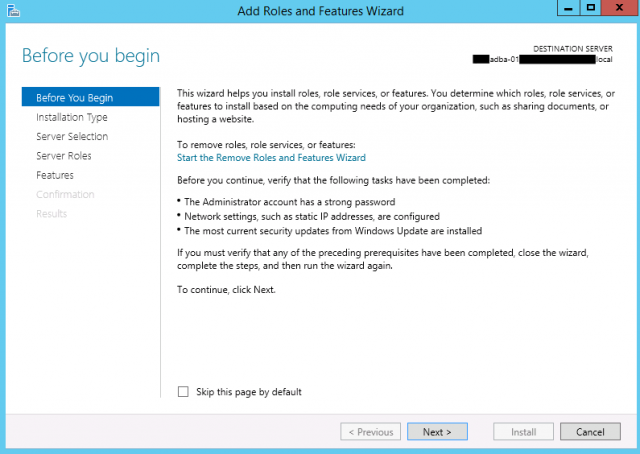
On the next screen, select Role-based or feature-based installation:
Select the server where the roles will be installed:
On the Add Roles and Features Wizard, select Volume Activation Services.
Note: The Volume Activation Services role is not required to configure a KMS Server. For management purposes, it is highly recommended that this role be utilized versus the traditional KMS Server model.
The server will prompt for any additional roles or features needing to be installed.
The Volume Activation Services screen will provide a quick description regarding what is provided by installing the Volume Activation Services role. This will allow the installation of a KMS host or configure an Active Directory-Based Activation server.
The next screen will provide a summary of what is to be installed on the system:
Utilizing Volume Activation Tools to Configure KMS
Once the installation of the Volume Activation Services role has been completed, Volume Activation Tools (found under Control Panel > Administrative Tools > Volume Activation Tools) will need to be opened:
If you previously installed KMS via the command line method found in this article, the Key Management Service (KMS) field will be highlighted. If you are logged onto an account that does not have permissions to install KMS, an alternative account can be used.
Once Next is selected, Windows will begin scanning for KMS information:
The next window will allow you to install the KMS host key. Since the OS being used in this case is a Windows Server 2012R2, I need to make sure I enter in a 2012R2 key. You will not be able to utilize a license for a different operating system. In my example below, since I already installed KMS through the command line method, Windows automatically detected that a KMS key was utilized and highlighted Skip to Configuration:
The Configuration window prompts to add for any KMS firewall exceptions and the KMS TCP port. In my example below, Windows Firewall was turned off so no exceptions were needed. Additionally, the default the KMS TCP listening port is set to 0 by default. The KMS TCP listening port should be configured to 1688.
Once Commit is selected, a prompt will appear stating that existing KMS configurations will be overwritten:
If the KMS TCP listening port was left on the default port, an error will appear below with description STATUS_SUCCESS. Fortunately, this is a quick fix.
Navigate back to the Configure Key Management Service Options window and adjust the KMS TCP listening port to 1688:
Once Commit is selected, Windows will restart the software licensing service. This is a fairly quick process for newer KMS servers and should cause minimal disruption in your environment.
The next window will display that the configuration has completed. Click Close to exit the KMS configuration. If KMS settings need to be changed, click Next and run through the process again.
If this is a new KMS host, it is strongly recommended that the Windows activation command be executed in a command prompt to make sure that the Microsoft key has been registered with Windows. Run the command below to make sure that has been completed:
slmgr /ato
Additionally, it is a good idea to make sure that your KMS server is now checking for KMS keys. Run the following command:
slmgr /dlv
Resources Used:
Activate using Key Management Service, https://technet.microsoft.com/en-us/library/dn613832.aspx. Accessed April 08, 2015
Frequently Asked Questions About Volume License Keys, http://www.microsoft.com/licensing/existing-customers/product-activation-faq.aspx. Accessed April 08, 2015
KMS vs. MAC activation, https://social.technet.microsoft.com/Forums/windowsserver/en-US/a74c0e24-d97b-41ce-897c-18afa2284b6f/kms-vs-mac-activation. Accessed April 08, 2015
Windows Server 2012 R2 KMS – STATUS_SUCCESS, https://social.technet.microsoft.com/Forums/windowsserver/en-US/22673e96-e22d-4996-8d67-f038923f4995/windows-server-2012-r2-kms-statussuccess?forum=winservergen. Accessed April 13, 2015.
Own KMS server allows you to significantly simplify the process of activating Microsoft products on the corporate network and in contrast to a usual the activation process doesn’t require granting each computer an access to the Internet to Microsoft activation servers. KMS infrastructure is rather simple, reliable and easily scalable (a single KMS server can serve thousands of clients).
In this article, we describe how to install and activate the KMS server on Windows Server 2012 R2 on the local corporate network.
The main aspects of the functioning of KMS technology, which is widely used for Microsoft products activation, are described in detail in the article KMS Activation FAQ .
Contents:
- Installation and Configuration of the Volume Activation Services Role
- Using Windows 2012 R2 KMS for Activation of Volume-Licensed Systems
Installation and Configuration of the Volume Activation Services Role
KMS requires installation and configuration of a separate server role – Volume Activation Services. You can install this role using the Server Manage console or PowerShell:
Install-WindowsFeature -Name VolumeActivation -IncludeAllSubFeature
If you are going to install a role through the graphical interface of the Server Manager console, run the Add Roles and Features Wizard, and in the Server Roles selection step, select Volume Activation Services.
After the installation is complete, start Volume Activation Tools console. The activation service installation wizard will start. Specify that you are going to install Key Management Service (KMS) server.
Note. If all Windows OSs activated on this KMS server are in the same Active Directory domain and you are using not older than Windows 8 / Windows Server 2012 operating systems – you can use the special extension of KMS technology – Active Directory Based Activation (activation via AD).
Note. The account under which the KMS server is configured must have Enterprise Admin privileges.
Next you need to obtain your corporate KMS key (KMS host key – this is the KMS server activation key) in your personal section on Microsoft website (https://www.microsoft.com/Licensing/servicecenter/home.aspx). You can find it in the section Downloads and Keys –> Windows Server –> Windows Server 2012 R2.
Find the key with type KMS (not MAK) and copy it to the clipboard.
Paste the copied KMS host key in the corresponding field of the installation wizard (Install your KMS host key).
If the system accepts the key, you will immediately be prompted to activate it. Based on the entered key, the system will determine the product to which it applies, and will offer two options for activation (by phone or Internet). In the second case, you will have to give the server temporary access to the Internet (only for the activation time).
After the key is activated, you have to configure Key Management Service options: activation and renewal intervals (by default, the clients will renew the activation every 7 days), port (by default, KMS listens on port 1688) and Windows Firewall exceptions. To automatically create a DNS record necessary to automatically search a KMS server in the domain (SRV record _vlmcs._tcp), check the option DNS Records – Publish.
If the KMS server is designed to serve clients from different domains, you can publish DNS records in other DNS zones. Specify the zone names in the Publish to Custom DNS zones list.
Note. If you have Windows Firewall enabled, make sure that the rule that allows incoming connections to port 1688 is active. If there is no active rule, enable it via PowerShell:
Get-NetFirewallRule -DisplayName *key*
Enable-NetFirewallRule -Name SPPSVC-In-TCP
Using Windows 2012 R2 KMS for Activation of Volume-Licensed Systems
Now the configuration is over. Verify that a special DNS record pointing to your KMS server was created:
nslookup -type=srv _vlmcs._tcp.corp.woshub.com
Then get the information about the KMS server current status:
slmgr.vbs /dlv

Pay attention to the following fields:
- Partial Product Key – the last 5 symbols of the KMS key are shown.
- License status – license activation status (it should be Licensed).
- Total requests received – the number of activation requests (0 yet).
Tip. Remember that a KMS server has so called activation threshold counter. It means that an activated KMS server starts to activate clients only when the number of clients that addressed it in the last 30 days exceeds the pre-defined thresholds:
- The activation threshold for client operating systems: Vista / Windows 7 / Windows 8 / Windows 10 is 25 clients;
- In case of server operating systems: Windows Server 2008/ 2008 R2 / 2012 / 2012 R2 / 2016 it is 5 clients.
Now the KMS server can activate clients. To successfully activate your systems on the KMS server, you need to perform a number of actions on the client side:
- Specify the public KMS (GVLK) key from the corresponding edition of Windows on the client (links below):
slmgr /ipk xxxxx- xxxxx - xxxxx - xxxxx – xxxxx - If your KMS server is not published in DNS, specify it address manually:
slmgr /skms kms-sr1.woshub.com:1688 - Activate the OS with the command:
slmgr /ato
The KMS server that is activated with the KMS host key for Windows Server 2012 R2 (VOLUME_KMS_WS12_R2 channel) supports the activation of all Windows operating systems up to Windows 8.1 / Windows Server 2012 R2 (to activate Windows 10 and Windows Server 2016, you need to install a special update on KMS host and re-activate the KMS server with a new key).
If you try to install a new KMS key for Windows 10 on a KMS server running Windows Server 2012 R2 using VAMT without installing the specified update, you receive an error:
Unable to verify product key. The specified product key is invalid, or is unsupported by this version of VAMT. An update to support additional products may be available online.
Some tips:
- Public KMS keys (GVLK – Generic Volume License Key) for Windows 7 / Server 2008 /2008 R2 can be found here, for Windows 8.1 / Server 2012 R2 here, for Windows 10 / Windows Server 2016 here.
- For convenient MS product keys management, clients activation and reports generation, you can use the Microsoft Volume Activation Management Tool.
- Using the same KMS server, you can activate not only Windows OS, but also MS Office products (for details see Activation of MS Office 2013 VL, KMS activation of Office 2016).
- To activate virtual machines running on the Hyper-V, you can use the special activation type: AVMA (Automatic Virtual Machine Activation).
В этой статье мы покажем, как изменить MAK ключ Windows на публичный KMS ключ и активировать Windows на имеющемся в сети KMS сервере.
Напомним, что сервер активации KMS (Key Management Service) позволяет активировать корпоративные версии Windows и продукты Microsoft Office внутри сети без необходимости соединяться с центром активации MSFT через Интернет или по телефону.
Основные преимущества активации KMS:
- Клиентам KMS для активации системы не требуется доступ к Интернету или телефону, требуется только наличие сетевого доступа к серверу KMS
- KMS-сервер не является критичным компонентом инфраструктуры, и даже если сервер KMS будет недоступен /сломан – клиенты смогут работать в течении полугода. В случае необходимости несложно установить новый сервер, развернуть на нем роль KMS, ввести ключ активации и активировать его. Все ранее активированные KMS клиенты без проблем активируются на новом KMS сервере.
- Инфраструктура KMS проста и расширяема. Один сервер KMS может обслуживать тысячи клиентов
- Смена MAK ключа на KMS
- Указание адреса KMS сервера
- Активация Windows на указанном KMS сервере
- Проверка статуса KMS активации
- Типичные проблемы при KMS активации
- KMS ключи клиентов для разных редакций Windows
Содержание:
Смена MAK ключа на KMS
В первую очередь необходимо изменить ключ продукта (имеется в виду Windows) на один из общедоступных KMS Client Setup Key. Для каждой редакции Windows используется свой уникальный ключ.
Откройте командную строку с правами администратора и наберите следующую команду:
slmgr.vbs /ipk XXXXX-XXXXX-XXXXX-XXXXX-XXXXX
где XXXX — KMS ключ для вашей версии и редакции Windows, который нужно взять из таблицы в конце статьи.
Например, для активации Windows Server 2012 R2 на KMS сервере нужно задать ключ этой редакции Windows такой командой:
slmgr.vbs /ipk D2N9P-3P6X9-2R39C-7RTCD-MDVJX
Указание адреса KMS сервера
В том случае, если в DNS вашего домена имеется корректная SRV запись, которая позволяет клиентам найти KMS сервер, этот шаг можно пропустить.
Совет. Проверить наличие такой записи в DNS можно помощью утилиты nslookup такой командой: nslookup -q=SRV _VLMCS._TCP.contoso.com
Если клиент не может найти KMS сервер автоматически, можно указать адрес и порт (по-умолчанию 1688) KMS сервера вручную:
slmgr.vbs /skms <имя_или_IP_адрес_KMS_сервера>:1688
Активация Windows на указанном KMS сервере
Чтобы активировать Windows на указанном KMS сервере, выполните команду:
Slmgr.vbs /ato
И дождитесь появления надписи “Product activated successfully”
Проверка статуса KMS активации
Если вы хотите проверить активирована ли ваша Windows, текущий статус активации системы можно получить с помощью команды:
slmgr.vbs /dli
В данном случае, видно, что система активирована на KMS сервере, а ее активация истекает через 180 дней.
Типичные проблемы при KMS активации
Наиболее часто пользователи Windows сталкиваются со следующими ошибками при активации операционной системы на KMS сервере:
- 0xC004F074 – служба KMS недоступна. Это означает, что служба KMS на указанном сервере не запущена, либо доступ к нему ограничен. Рекомендуется проверить, что с клиента на сервере доступен TCP порт 1688 (по умолчанию)
- 0xC004F038 – в сети недостаточно клиентов для активации. Чтобы KMS сервер начал выдавать лицензии, необходимо, чтобы к нему за активацией обратилось как минимум 25 компьютеров с клиентскими версиями Windows или 5 клиентов с Windows Server).
KMS ключи клиентов для разных редакций Windows
Ниже мы собрали в одном месте список общедоступных лицензионных ключей для клиентов KMS для всех поддерживаемых версий Windows. Найти их на сайте MSFT зачастую довольно трудно.
| Версия опереционной системы | Ключи установки клиента KMS |
| Windows Server 2016 | |
| Windows Server 2016 Datacenter | CB7KF-BWN84-R7R2Y-793K2-8XDDG |
| Windows Server 2016 Standard | WC2BQ-8NRM3-FDDYY-2BFGV-KHKQY |
| Windows Server 2016 Essentials | JCKRF-N37P4-C2D82-9YXRT-4M63B |
| Windows 10 | |
| Windows 10 Professional | W269N-WFGWX-YVC9B-4J6C9-T83GX |
| Windows 10 Professional N | MH37W-N47XK-V7XM9-C7227-GCQG9 |
| Windows 10 Enterprise | NPPR9-FWDCX-D2C8J-H872K-2YT43 |
| Windows 10 Enterprise N | DPH2V-TTNVB-4X9Q3-TJR4H-KHJW4 |
| Windows 10 Education | NW6C2-QMPVW-D7KKK-3GKT6-VCFB2 |
| Windows 10 Education N | 2WH4N-8QGBV-H22JP-CT43Q-MDWWJ |
| Windows 10 Enterprise 2015 LTSB | WNMTR-4C88C-JK8YV-HQ7T2-76DF9 |
| Windows 10 Enterprise 2015 LTSB N | 2F77B-TNFGY-69QQF-B8YKP-D69TJ |
| Windows 10 Enterprise 2016 LTSB | DCPHK-NFMTC-H88MJ-PFHPY-QJ4BJ |
| Windows 10 Enterprise 2016 LTSB N | QFFDN-GRT3P-VKWWX-X7T3R-8B639 |
| Windows Server 2012 R2 | |
| Windows Server 2012 R2 Standard | D2N9P-3P6X9-2R39C-7RTCD-MDVJX |
| Windows Server 2012 R2 Datacenter | W3GGN-FT8W3-Y4M27-J84CP-Q3VJ9 |
| Windows Server 2012 R2 Essentials | KNC87-3J2TX-XB4WP-VCPJV-M4FWM |
| Windows 8.1 | |
| Windows 8.1 Professional | GCRJD-8NW9H-F2CDX-CCM8D-9D6T9 |
| Windows 8.1 Professional N | HMCNV-VVBFX-7HMBH-CTY9B-B4FXY |
| Windows 8.1 Enterprise | MHF9N-XY6XB-WVXMC-BTDCT-MKKG7 |
| Windows 8.1 Enterprise N | TT4HM-HN7YT-62K67-RGRQJ-JFFXW |
| Windows Server 2012 | |
| Windows Server 2012 Core | BN3D2-R7TKB-3YPBD-8DRP2-27GG4 |
| Windows Server 2012 Core N | 8N2M2-HWPGY-7PGT9-HGDD8-GVGGY |
| Windows Server 2012 Core Single Language | 2WN2H-YGCQR-KFX6K-CD6TF-84YXQ |
| Windows Server 2012 Core Country Specific | 4K36P-JN4VD-GDC6V-KDT89-DYFKP |
| Windows Server 2012 Server Standard | XC9B7-NBPP2-83J2H-RHMBY-92BT4 |
| Windows Server 2012 Standard Core | XC9B7-NBPP2-83J2H-RHMBY-92BT4 |
| Windows Server 2012 MultiPoint Standard | HM7DN-YVMH3-46JC3-XYTG7-CYQJJ |
| Windows Server 2012 MultiPoint Premium | XNH6W-2V9GX-RGJ4K-Y8X6F-QGJ2G |
| Windows Server 2012 Datacenter | 48HP8-DN98B-MYWDG-T2DCC-8W83P |
| Windows Server 2012 Datacenter Core | 48HP8-DN98B-MYWDG-T2DCC-8W83P |
| Windows 8 | |
| Windows 8 Professional | NG4HW-VH26C-733KW-K6F98-J8CK4 |
| Windows 8 Professional N | XCVCF-2NXM9-723PB-MHCB7-2RYQQ |
| Windows 8 Enterprise | 32JNW-9KQ84-P47T8-D8GGY-CWCK7 |
| Windows 8 Enterprise N | JMNMF-RHW7P-DMY6X-RF3DR-X2BQT |
| Windows Server 2008 R2 | |
| Windows Server 2008 R2 HPC Edition | FKJQ8-TMCVP-FRMR7-4WR42-3JCD7 |
| Windows Server 2008 R2 Datacenter | 74YFP-3QFB3-KQT8W-PMXWJ-7M648 |
| Windows Server 2008 R2 Enterprise | 489J6-VHDMP-X63PK-3K798-CPX3Y |
| Windows Server 2008 R2 for Itanium-Based Systems | GT63C-RJFQ3-4GMB6-BRFB9-CB83V |
| Windows Server 2008 R2 Standard | YC6KT-GKW9T-YTKYR-T4X34-R7VHC |
| Windows Web Server 2008 R2 | 6TPJF-RBVHG-WBW2R-86QPH-6RTM4 |
| Windows Server 2008 | |
| Windows Server 2008 Datacenter | 7M67G-PC374-GR742-YH8V4-TCBY3 |
| Windows Server 2008 Datacenter without Hyper-V | 22XQ2-VRXRG-P8D42-K34TD-G3QQC |
| Windows Server 2008 for Itanium-Based Systems | 4DWFP-JF3DJ-B7DTH-78FJB-PDRHK |
| Windows Server 2008 Enterprise | YQGMW-MPWTJ-34KDK-48M3W-X4Q6V |
| Windows Server 2008 Enterprise without Hyper-V | 39BXF-X8Q23-P2WWT-38T2F-G3FPG |
| Windows Server 2008 Standard | TM24T-X9RMF-VWXK6-X8JC9-BFGM2 |
| Windows Server 2008 Standard without Hyper-V | W7VD6-7JFBR-RX26B-YKQ3Y-6FFFJ |
| Windows Web Server 2008 | WYR28-R7TFJ-3X2YQ-YCY4H-M249D |
| Windows 7 | |
| Windows 7 Professional | FJ82H-XT6CR-J8D7P-XQJJ2-GPDD4 |
| Windows 7 Professional N | MRPKT-YTG23-K7D7T-X2JMM-QY7MG |
| Windows 7 Enterprise | 33PXH-7Y6KF-2VJC9-XBBR8-HVTHH |
| Windows 7 Enterprise N | YDRBP-3D83W-TY26F-D46B2-XCKRJ |
| Windows 7 Enterprise E | C29WB-22CC8-VJ326-GHFJW-H9DH4 |
| Windows Vista | |
| Windows Vista Business | YFKBB-PQJJV-G996G-VWGXY-2V3X8 |
| Windows Vista Business N | HMBQG-8H2RH-C77VX-27R82-VMQBT |
| Windows Vista Enterprise | VKK3X-68KWM-X2YGT-QR4M6-4BWMV |
| Windows Vista Enterprise N | VTC42-BM838-43QHV-84HX6-XJXKV |
What is a KMS? Microsoft’s KMS allows you to automate license activation for Windows servers and/or applications. In my case, I am using KMS for Windows 2012R2 license activation. (Oh, KMS stands for Key Management Server) The setup is simple, it took me no more than 15 minutes. Below are the steps I took to set this up. Some pieces of information, I decided to dedicate a server for KMS. Also, when adding the Windows server key, double check and ensure you are using a valid Volume License key, and a KMS key — not MAK! (Yes, there is a difference)
For starters I am going to assume you already made note of the license key from your Microsoft Volume License Servicing Center portal.
As mentioned, I decided to stand up a server dedicated for KMS.
From the Windows Server Manager, install the “Volume Activation Services” role either via the GUI, or via PowerShell. If via PowerShell, here is that command, “Install-WindowsFeature -Name VolumeActivation -IncludeAllSubFeature”
Once the role has been installed, launch the Volume Activation Tool console, and essentially next, next, finish!
- Browse/Select the server that will be hosting the KMS (service):
- Paste in your KMS Host/License Key:
- Choose “Active online“
Here, you have some options, how often would you like KMS to check-in, how often would like KMS to apply the key, etc. I left my settings at default, but (assuming) your environment is domain based, check mark Domain for KMS firewall exceptions. Also, by default, KMS listens on TCP port 1688.
And that is is! Now your existing/new Windows 2012R2 servers will have their licence automatically activated within 2 hours.
For more information on Microsoft’s Key Management Server (KMS), please visit the following link HERE.
Cheers!
Корпорация Microsoft разработала различные виды лицензий операционных систем и программ лицензирования для того, что бы «облегчить» нам (пользователям и компаниям) жизнь, ну и немного заработать. Первое на чем хотелось бы остановиться это типы ключей, которые компания Microsoft разработала:
1 OEM ( Original Equipment Manufacturer) ключи— предназначены для использования компаниями сборщиками систем для установки на новые ПК. При покупке ноутбука или компьютера с установленной операционной системой Windows вы наверняка увидите там наклейку. На этой наклейке ключ и версия операционной системы, это и есть OEM- лицензирование. Основной плюс этого вида лицензирования- это небольшая цена за операционную систему Windows, минус же в том, что OEM-версия «привязана» к компьютеру, на который была первоначально установлена, и не может быть перенесена на заменяющий компьютер или любой другой ПК.
2 MAK (Multiple Activation Keys) ключи. С этим типом лицензирования, я думаю, все понятно- покупаете в магазине красочную коробку с операционной системой Windows, в ней диск с ОС и ключ. Активация происходит с помощью Интернета или телефона. Основные плюсы ее в том, что она не «привязана» к компьютеру, т.е. со временем можно поменять «железо» и установить все ту же коробочную версию Windows. Минус в цене и сложности активации для большого числа компьютеров, но корпорация Microsoft продумала этот шаг и сделали KMS- активацию.
3 KMS (Key Management Service) ключи— это тип активации (обычно в управляемой сети) для корпоративных клиентов.
Основные плюсы активации KMS:
— Клиентам KMS не нужен доступ в Internet или телефон для активации систем, требуется только подключиться к серверу KMS;
— в случае не работоспособности KMS сервера, ничего не нужно резервировать или восстанавливать на сервере KMS. Просто надо восстановить его, повторно ввести ключ, активировать — и все готово к работе;
— инфраструктура KMS несложна и расширяема, один сервер KMS с горячим резервированием на случай сбоев может обслуживать тысячи клиентов.
Итак настройку KMS- сервера следует начать с того что нужно определится где она будет запущена, установить ее можно Windows Server 2008/R2, Windows Vista/7 или Windows Server 2003 SP1. Поскольку служба лицензирования очень важная инфраструктура сети, я рекомендую ставить на серверную ОС (Win Server 2008 или Server 2008 R2).
Следующим шагом необходимо разобраться с ключами KMS, все дело в том что, служба KMS способна «раздавать» только один ключ лицензий, как же тогда с помощью одного KMS сервера лицензировать ОС Windows 7 и Win Server 2008? Решение оказалось следующим, в корпорации Microsoft создали группы ключей, которые представляют собой иерархию лицензионных ключей, основанную на продуктах, приобретенных в рамках корпоративного лицензирования. Группы ранжируются от Windows 7 до серверных групп A…C, где каждая серверная группа становится более сложной (и стоит дороже).
Серверный KMS ключ группы «A» позволяет активировать:
— Web Server 2008
— HPC Server 2008
— Windows 7 Enterprise / Professional
Серверный KMS ключ группы «B» позволяет активировать:
— все ОС для группы «A» и
— Server 2008 Enterprise/ Standard
Серверный KMS ключ группы «C» позволяет активировать:
— все ОС для группы «B» и
— Server 2008 Datacenter/ Itanium
В итоге после того как определились с сервером и ключом, необходимо на сервере запустить командную строку и ввести там:
slmgr /ipk <KMS ключ>
или по телефону:
slui.exe 4
Активируем через интернет с помощью команды:
slmgr /ato
На сервере KMS необходимо открыть порт 1688, иначе брандмауэр Windows будет блокировать запросы клиентов на активацию:
netsh advfirewall FIREWALL add rule name=»KMS» dir=in action=allow protocol=tcp localport=1688
Проверяем текущее состояние службы KMS:
slmgr /dlv
Если клиенты не находят сервер KMS автоматически, то можно на них указать адрес KMS сервера вручную:
slmgr /skms <адрес KMS-сервера>:1688
При преобразовании узла KMS, компьютера, использующего ключ MAK или работающего под управлением розничной лицензионной версии Windows, в клиент KMS необходимо установить соответствующий ключ установки (GVLK) из приведенных ниже таблиц.
Чтобы установить ключ установки клиента, откройте командную строку администратора в клиенте, введите slmgr /ipk <setup key> и нажмите клавишу ВВОД.
Ключи установки клиента для Windows Server 2012 и Windows 8
Версия операционной системы |
Ключ установки клиента KMS |
| Windows 8 Профессиональная | NG4HW-VH26C-733KW-K6F98-J8CK4 |
| Windows 8 Профессиональная N |
XCVCF-2NXM9-723PB-MHCB7-2RYQQ |
| Windows 8 Корпоративная | 32JNW-9KQ84-P47T8-D8GGY-CWCK7 |
| Windows 8 Корпоративная N |
JMNMF-RHW7P-DMY6X-RF3DR-X2BQT |
| Windows Server 2012 Core | BN3D2-R7TKB-3YPBD-8DRP2-27GG4 |
| Windows Server 2012 Core N | 8N2M2-HWPGY-7PGT9-HGDD8-GVGGY |
| Windows Server 2012 Core Single Language | 2WN2H-YGCQR-KFX6K-CD6TF-84YXQ |
| Windows Server 2012 Core Country Specific | 4K36P-JN4VD-GDC6V-KDT89-DYFKP |
| Windows Server 2012 Server Standard |
XC9B7-NBPP2-83J2H-RHMBY-92BT4 |
| Windows Server 2012 Standard Core | XC9B7-NBPP2-83J2H-RHMBY-92BT4 |
| Windows Server 2012 MultiPoint Standard | HM7DN-YVMH3-46JC3-XYTG7-CYQJJ |
| Windows Server 2012 MultiPoint Premium | XNH6W-2V9GX-RGJ4K-Y8X6F-QGJ2G |
| Windows Server 2012 Datacenter | 48HP8-DN98B-MYWDG-T2DCC-8W83P |
| Windows Server 2012 Datacenter Core |
48HP8-DN98B-MYWDG-T2DCC-8W83P |
Windows 7 и Windows Server 2008 R2
Версия операционной системы |
Ключ установки клиента KMS |
| Windows 7 Профессиональная | FJ82H-XT6CR-J8D7P-XQJJ2-GPDD4 |
| Windows 7 Профессиональная N | MRPKT-YTG23-K7D7T-X2JMM-QY7MG |
| Windows 7 Профессиональная E | W82YF-2Q76Y-63HXB-FGJG9-GF7QX |
| Windows 7 Корпоративная | 33PXH-7Y6KF-2VJC9-XBBR8-HVTHH |
| Windows 7 Корпоративная N |
YDRBP-3D83W-TY26F-D46B2-XCKRJ |
| Windows 7 Корпоративная E | C29WB-22CC8-VJ326-GHFJW-H9DH4 |
| Windows Server 2008 R2 Web | 6TPJF-RBVHG-WBW2R-86QPH-6RTM4 |
| Windows Server 2008 R2 HPC Edition | TT8MH-CG224-D3D7Q-498W2-9QCTX |
| Windows Server 2008 R2 Standard | YC6KT-GKW9T-YTKYR-T4X34-R7VHC |
| Windows Server 2008 R2 Enterprise |
489J6-VHDMP-X63PK-3K798-CPX3Y |
| Windows Server 2008 R2 Datacenter | 74YFP-3QFB3-KQT8W-PMXWJ-7M648 |
| Windows Server 2008 R2 for Itanium-based Systems | GT63C-RJFQ3-4GMB6-BRFB9-CB83V |
Windows Vista и Windows Server 2008
Версия операционной системы |
Ключ установки клиента KMS |
| Windows Vista Business | YFKBB-PQJJV-G996G-VWGXY-2V3X8 |
| Windows Vista Business N |
HMBQG-8H2RH-C77VX-27R82-VMQBT |
| Windows Vista Enterprise | VKK3X-68KWM-X2YGT-QR4M6-4BWMV |
| Windows Vista Enterprise N | VTC42-BM838-43QHV-84HX6-XJXKV |
| Windows Web Server 2008 | WYR28-R7TFJ-3X2YQ-YCY4H-M249D |
| Windows Server 2008 Standard | TM24T-X9RMF-VWXK6-X8JC9-BFGM2 |
| Windows Server 2008 Standard без Hyper-V |
W7VD6-7JFBR-RX26B-YKQ3Y-6FFFJ |
| Windows Server 2008 Enterprise |
YQGMW-MPWTJ-34KDK-48M3W-X4Q6V |
| Windows Server 2008 Enterprise без Hyper-V | 39BXF-X8Q23-P2WWT-38T2F-G3FPG |
| Windows Server 2008 HPC | RCTX3-KWVHP-BR6TB-RB6DM-6X7HP |
| Windows Server 2008 Datacenter | 7M67G-PC374-GR742-YH8V4-TCBY3 |
| Windows Server 2008 Datacenter без Hyper-V | 22XQ2-VRXRG-P8D42-K34TD-G3QQC |
| Windows Server 2008 for Itanium-Based Systems | 4DWFP-JF3DJ-B7DTH-78FJB-PDRHK |
Если активация у вас не заработала тому может быть две причины (возможные ошибки 0xC004F074 и 0xC004F038):
• Служба лицензирования не обнаружена. Причиной может быть отсутствие SRV записи _VLMCS._tcp.domain.local в DNS. Ее можно создать вручную или повторить команду slmgr.vbs /ato
• У Вас в сети не набралось необходимого количества систем для активации (для Windows 7 — 25, для Windows 2008 R2 — 5).